Hp SERVER TC2100 INSTALL
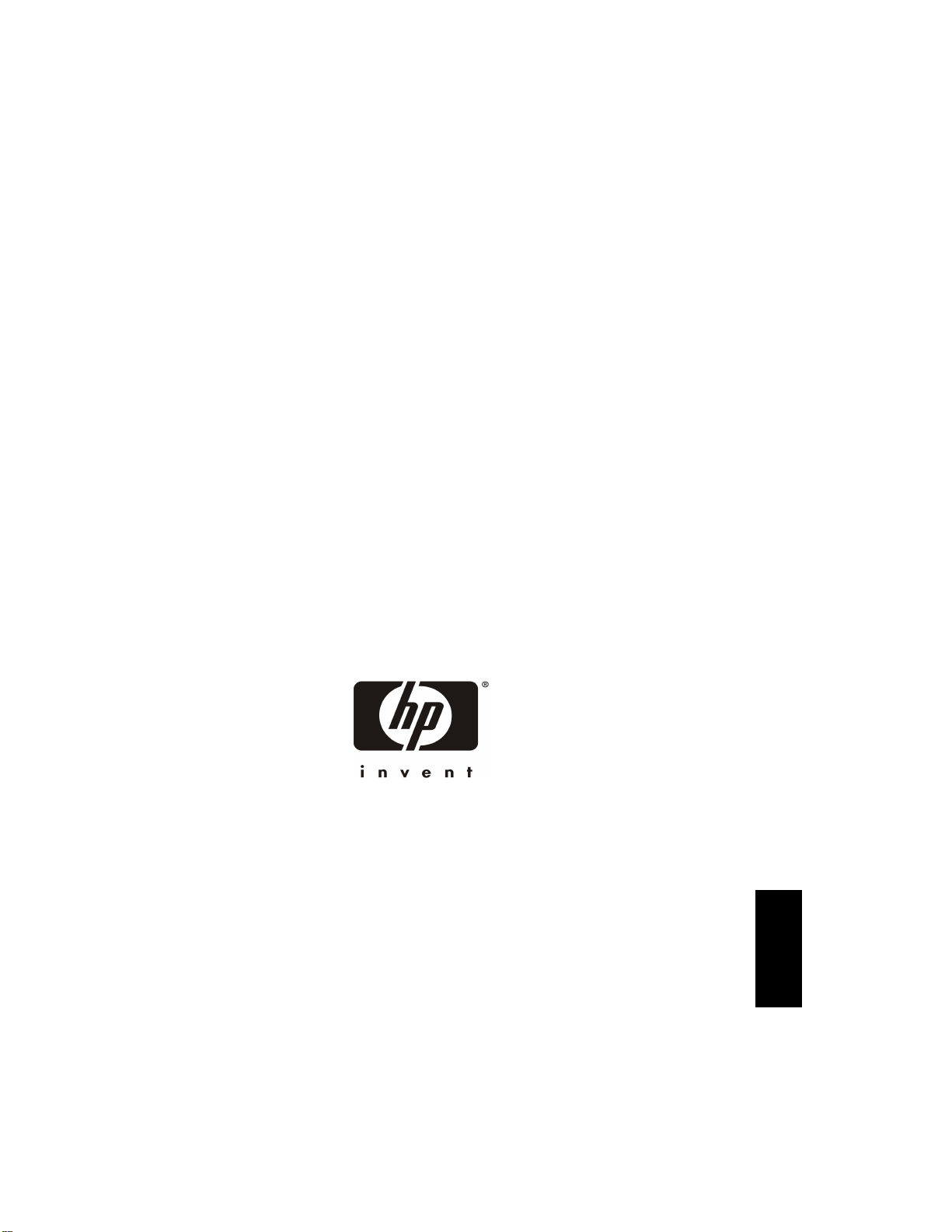
HP Server tc2100
安裝手冊
繁體中文
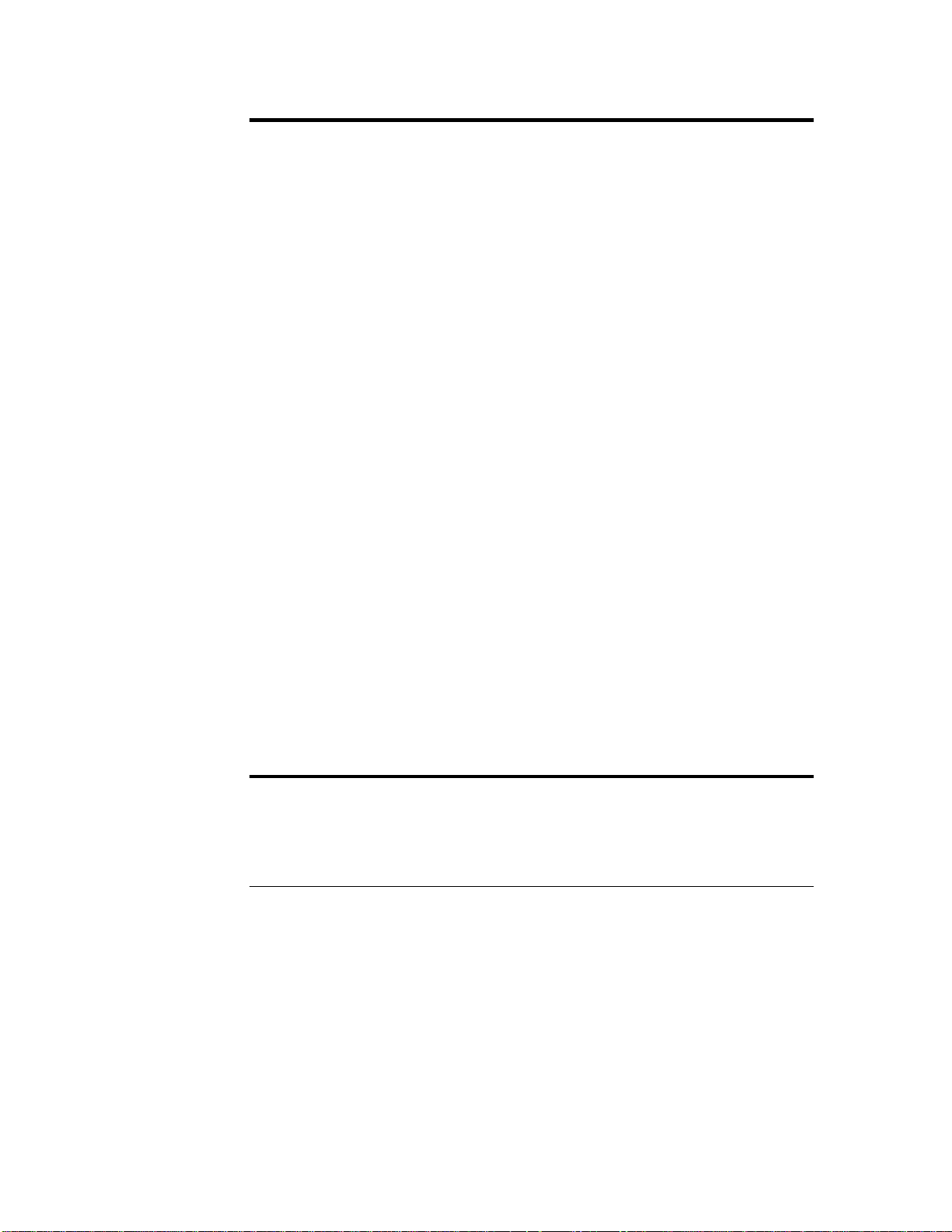
注意事項
本文件內含的資訊會不定期更動,將不另行通知。
Hewlett-Packard 對本文件有關事項不提供任何保證(包括但不限於可售
性的隱含保證或符合特定效用的保證)。Hewlett-Packard 不負責本文件
內含之錯誤,亦不負責與提供、執行或使用本文件關聯的意外或導致的
損害。
Hewlett-Packard 假設不負責在非 Hewlett-Packard 所提供的設備上使用其
軟體的可靠度。
本文件包含受著作權保護的專利資訊。版權所有,翻印必究。未經
Hewlett-Packard Company 書面同意之前,不得影印、複製本文件的任何
部份,或翻譯成另一種語言。
ATI 是 ATI Technologies, Incorporated 的註冊商標。Intel、Pentium 和
Celeron 是 Intel Corporation 的註冊商標。Microsoft、Internet Explorer、
Windows、Windows NT 和 Windows 2000 是 Microsoft 在美國及其他國家
的註冊商標。SCSISelect 是 Adaptec Incorporated 的註冊商標。Netscape
和 Navigator 是 Netscape Communications Corporation 在美國及其他國家
的註冊商標。Adobe 和 Acrobat 是 Adobe Systems Incorporated 美國及其
他國家的註冊商標。
Torx 是 CamCar/Textron, Incorporated 的註冊商標。3M 是 Minnesota
Mining and Manufacturing Company 的註冊商標。
Hewlett-Packard Company
Network Server Division
Technical Communications/ MS 45SLE
10955 Tantau Avenue
Cupertino, California 95014 USA
© Copyright 2001, Hewlett-Packard Company.
適用讀者
本手冊適用於安裝、管理及疑難排解 LAN 伺服器的人員。
Hewlett-Packard Company 假設您符合維修電腦設備的資格,並經訓練,
可辨別具危險能量層次之產品中的危險。
ii
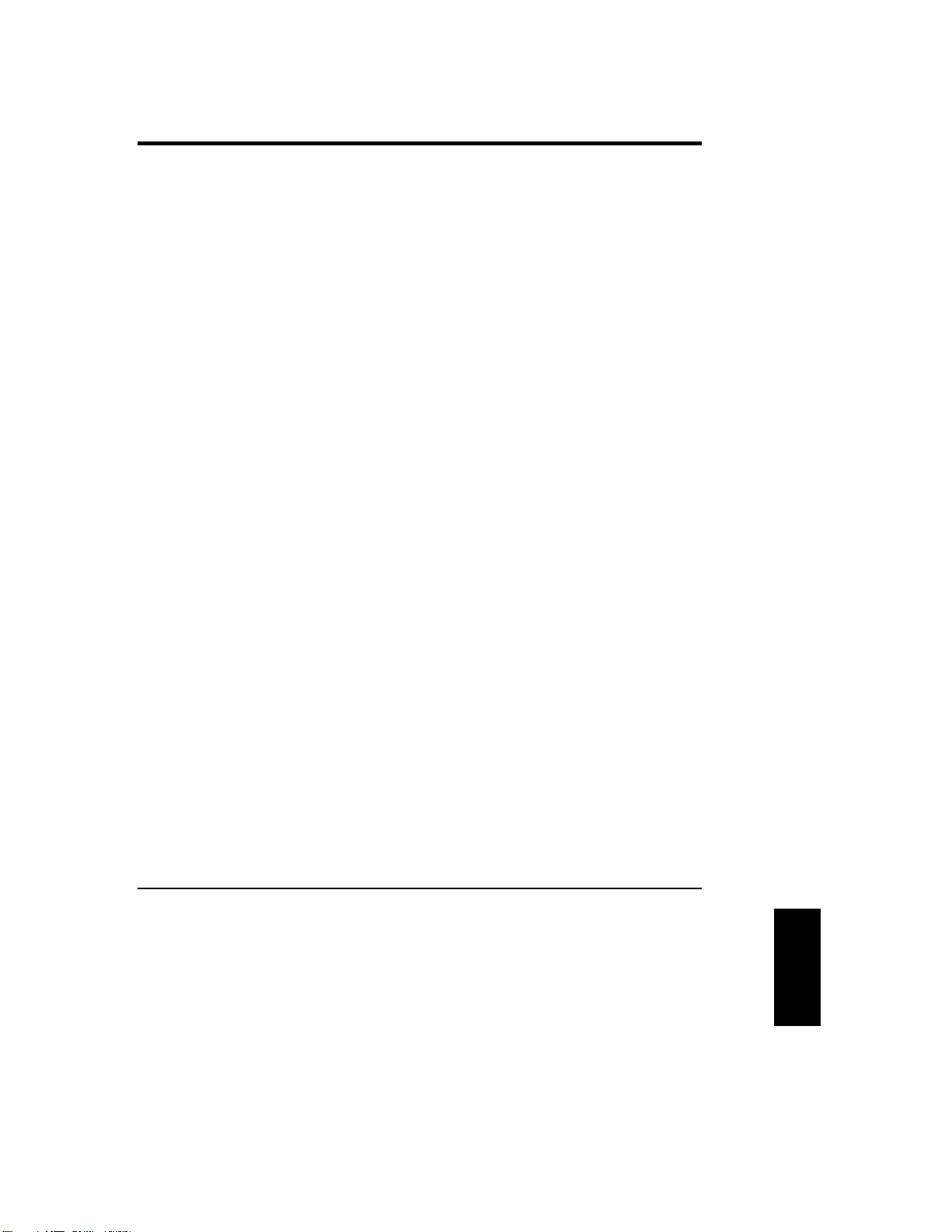
目录
1 設定 HP Server............................................................................................1
設定步驟......................................................................................................1
準備動作.................................................................................................................... 1
安裝 HP Server ...........................................................................................2
安裝選用設備............................................................................................................ 2
供電給 Server..............................................................................................4
2 控制項、連接埠和指示燈 ............................................................................7
簡介.............................................................................................................7
前面板 ........................................................................................................................ 7
其他的控制面板控制項和指示燈 ......................................................................... 8
後視圖 ...................................................................................................................... 10
供電給 HP Server......................................................................................11
開啟 Server 的電源................................................................................................. 12
關閉 Server 電源 ..................................................................................................... 13
連接 AC 電源至多重伺服器配置........................................................................ 13
睡眠狀態 (ACPI)..................................................................................................... 13
3 開啟及關閉 HP Server..............................................................................15
簡介...........................................................................................................15
必備工具.................................................................................................................. 15
取下外殼....................................................................................................15
取下側邊外殼.......................................................................................................... 16
取下前擋板.............................................................................................................. 17
更換上層前擋板 .....................................................................................................18
更換左側外殼.......................................................................................................... 19
iii
繁體中文
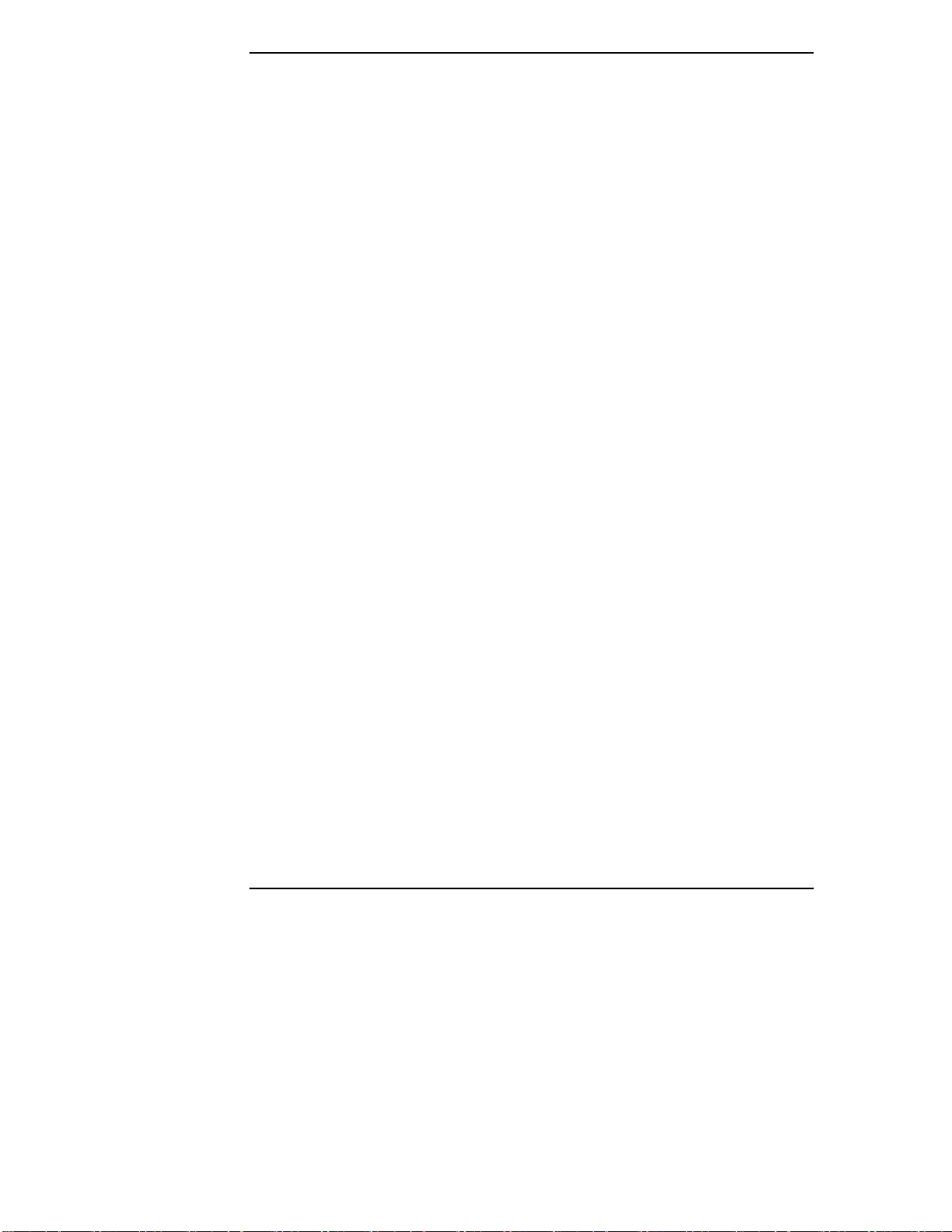
目錄
4 安裝大量儲存裝置..................................................................................... 21
簡介.......................................................................................................... 21
必備工具...................................................................................................................21
大量儲存裝置指引..................................................................................................21
啟動優先順序 ..........................................................................................................23
IDE 大量儲存裝置..................................................................................... 24
IDE 控制器配置.......................................................................................................24
IDE 大量儲存裝置新增..........................................................................................24
SCSI 大量儲存裝置................................................................................... 25
SCSI 控制器配置.....................................................................................................25
SCSI 大量儲存裝置增添........................................................................................26
安裝第二部硬碟機..................................................................................... 27
安裝第三部硬碟機..................................................................................... 30
安裝選購的備份磁帶機.........................................................................................32
5 安裝附加的記憶體..................................................................................... 35
簡介.......................................................................................................... 35
必備工具...................................................................................................................35
記憶體安裝指引......................................................................................................36
安裝附加的 DIMM ..................................................................................... 36
取下 DIMM................................................................................................ 41
6 安裝附加的系統板..................................................................................... 43
簡介.......................................................................................................... 43
經測試的 PCI 板......................................................................................................43
必備工具...................................................................................................................43
附件板安裝指引 ........................................................................................ 44
IRQ 設定 ...................................................................................................................44
安裝磁碟陣列控制器板.........................................................................................44
啟動優先順序 ..........................................................................................................44
安裝附件板 ............................................................................................... 46
取下附件板 ............................................................................................... 51
iv
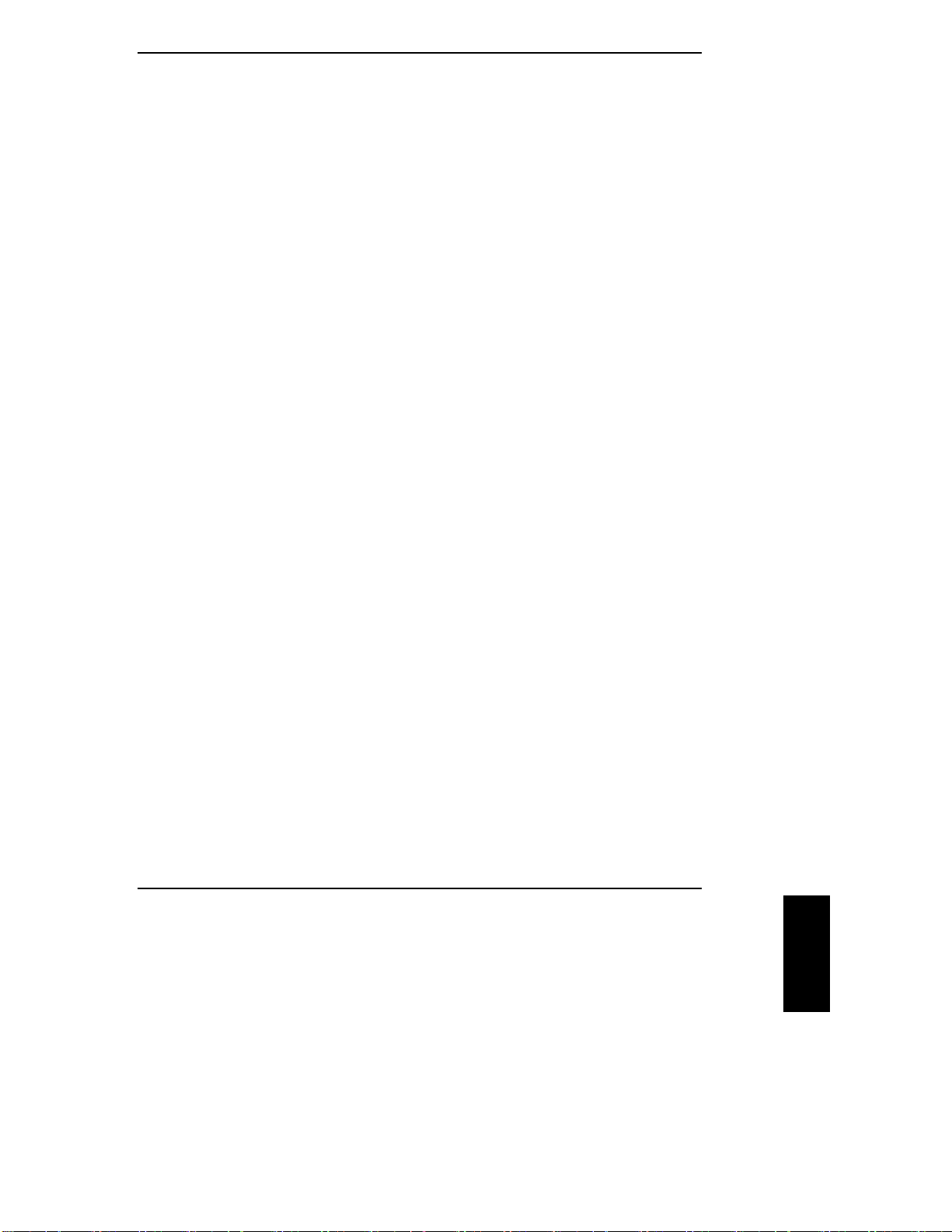
目錄
7 連接顯示器、鍵盤、滑鼠和 UPS...............................................................53
簡介...........................................................................................................53
連接 UPS(不斷電電源供應器)........................................................................ 54
8 配置 HP Server.........................................................................................55
簡介...........................................................................................................55
HP Startup CD-ROM.................................................................................56
存取 HP Startup CD-ROM....................................................................................... 56
HP Startup CD-ROM 的內容 ..................................................................................57
NOS 安裝.................................................................................................................. 57
DiagTools.................................................................................................................. 57
設定 (BIOS) 公用程式 ...............................................................................58
存取 Setup Utility..................................................................................................... 58
功能表列.................................................................................................................. 59
使用設定畫面.......................................................................................................... 61
變更系統日期和時間............................................................................................. 62
設定開機密碼.......................................................................................................... 63
SCSI Configuration Utility..........................................................................66
9 疑難排解....................................................................................................67
簡介...........................................................................................................67
必備工具.................................................................................................................. 68
常見安裝問題 ............................................................................................68
疑難排解順序.......................................................................................................... 69
無法開啟 Server 電源............................................................................................. 69
開啟 Server 電源後發生的問題............................................................................ 70
錯誤訊息....................................................................................................71
POST 錯誤訊息....................................................................................................... 73
POST 錯誤碼............................................................................................................ 74
Beep 碼...................................................................................................................... 74
清除 CMOS 配置..................................................................................................... 75
重設遺失的密碼 .....................................................................................................76
硬體問題....................................................................................................77
v
繁體中文
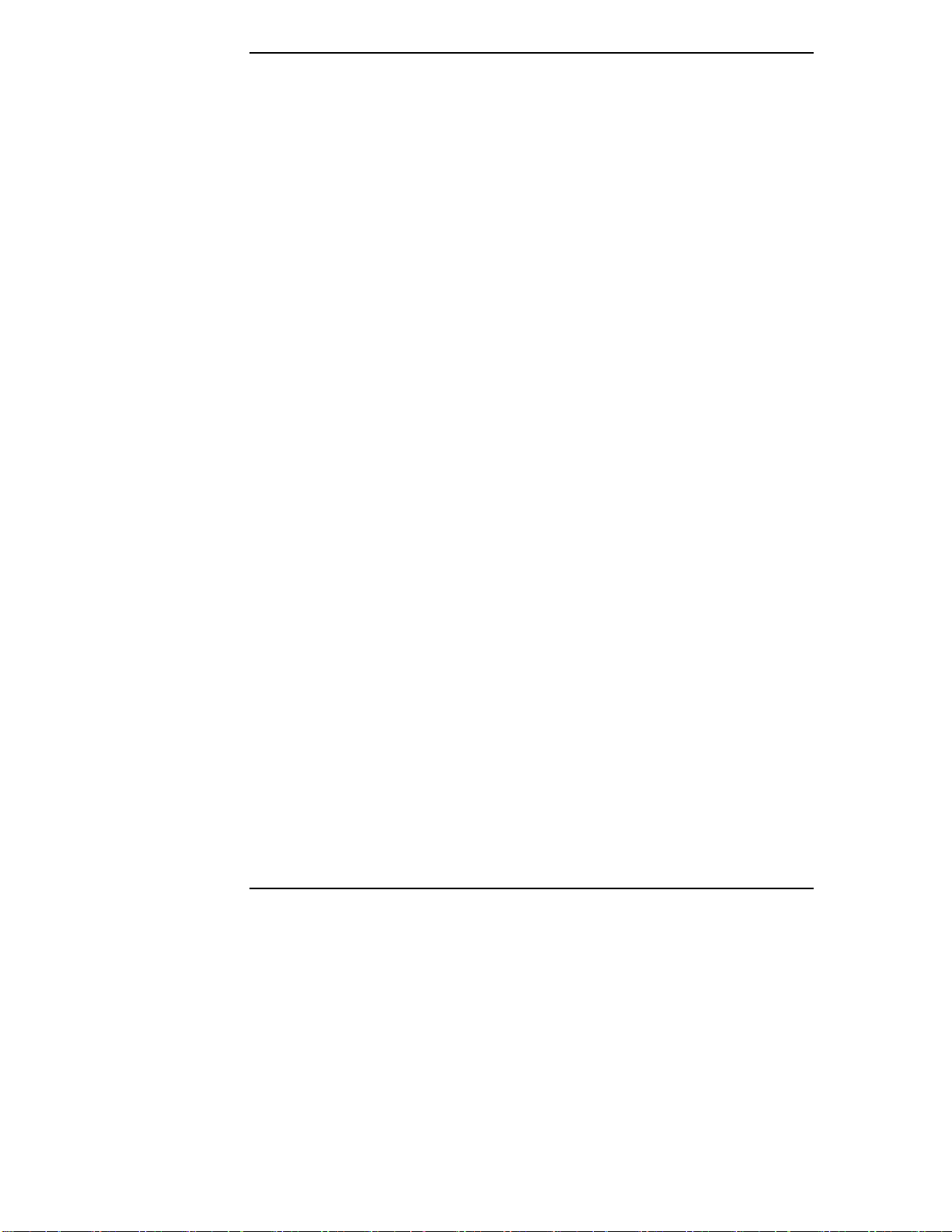
目錄
監視器無法運作......................................................................................................77
鍵盤或滑鼠無法運作..............................................................................................78
CD-ROM 光碟機無法運作.....................................................................................78
SCSI 裝置無法運作.................................................................................................78
更換電池................................................................................................... 79
執行設定公用程式的問題.......................................................................... 80
A 規格 ..........................................................................................................81
簡介.......................................................................................................... 81
需求 ...........................................................................................................................81
系統板佈置...............................................................................................................84
B 法規資訊................................................................................................... 85
法規注意事項 – 電磁標準符合 .................................................................. 85
美國地區注意事項..................................................................................................85
標準符合聲明(美國與歐盟) ............................................................................87
法規注意事項 – 產品安全性 ................................................................................88
CD-ROM 和雷射安全性聲明.................................................................................88
電池安全性聲明......................................................................................................89
配件板安全性聲明..................................................................................................89
C 服務和支援 ............................................................................................... 91
D 保證和軟體授權 ........................................................................................ 93
保證 ..........................................................................................................93
HP 軟體產品授權合約............................................................................... 93
非核子用途................................................................................................ 94
vi
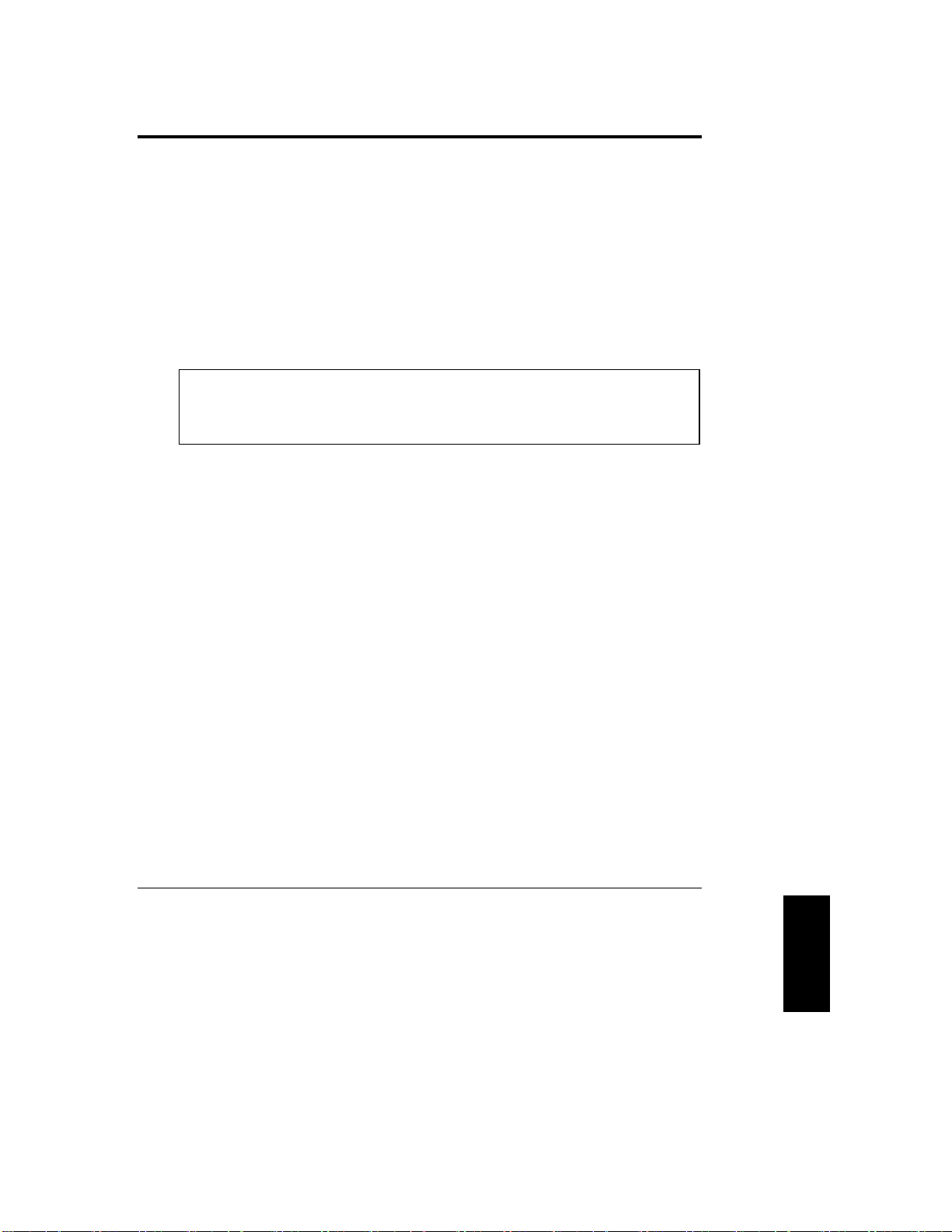
1 設定 HP Server
設定步驟
本章提供一份以最有效的方式,來設定 HP Tower Server tc2100 之快速的
概觀。請務必完全遵循本章中列出之設定步驟的順序,但請略過任何您
狀況不適用的步驟。如需本 HP Server 之安裝及升級進一步的資訊,請參
閱本手冊內的章節或其他安裝手冊。
準備動作
注意 不含鍵盤及顯示器時,標準的 HP Server tc2100 滿載時
重量約 13.5 公斤(30 磅)到 22.6 公斤(50 磅)。當
您移動本 Server 時,請先做好適當的抬動預防措施。
1} 清點內容物
2} 保存包裝
3} 尋找安裝套件 HP Server tc2100
4} 找出支援文件 HP Server tc2100
拆開包裝箱的內容物,並找出 ReadFirst 表,以
取得安裝 HP Server tc2100 時快速的參考。
ReadFirst 表與本章相似,但另外附上關於安裝的
最新資訊。
請比對 HP Server tc2100 中隨附的「內容清
單」,清點包裝箱的內容物(包括安裝套件)。
若有任何項目遺漏或損毀,請聯絡您的經銷商。
將空箱及包裝材料放在安全的地方。若您打算將
HP Server tc2100
動作就特別重要。
本套件內含 ReadFirst 表、安裝手冊,以及隨每
HP Server tc2100 一起出貨的 HP Startup CD-
一部
ROM。
本文件說明 HP Server 的安裝、硬體升級、配置
和疑難排解。
載送至他處進行最後安裝,這
安裝套件
安裝手冊
1
繁體中文
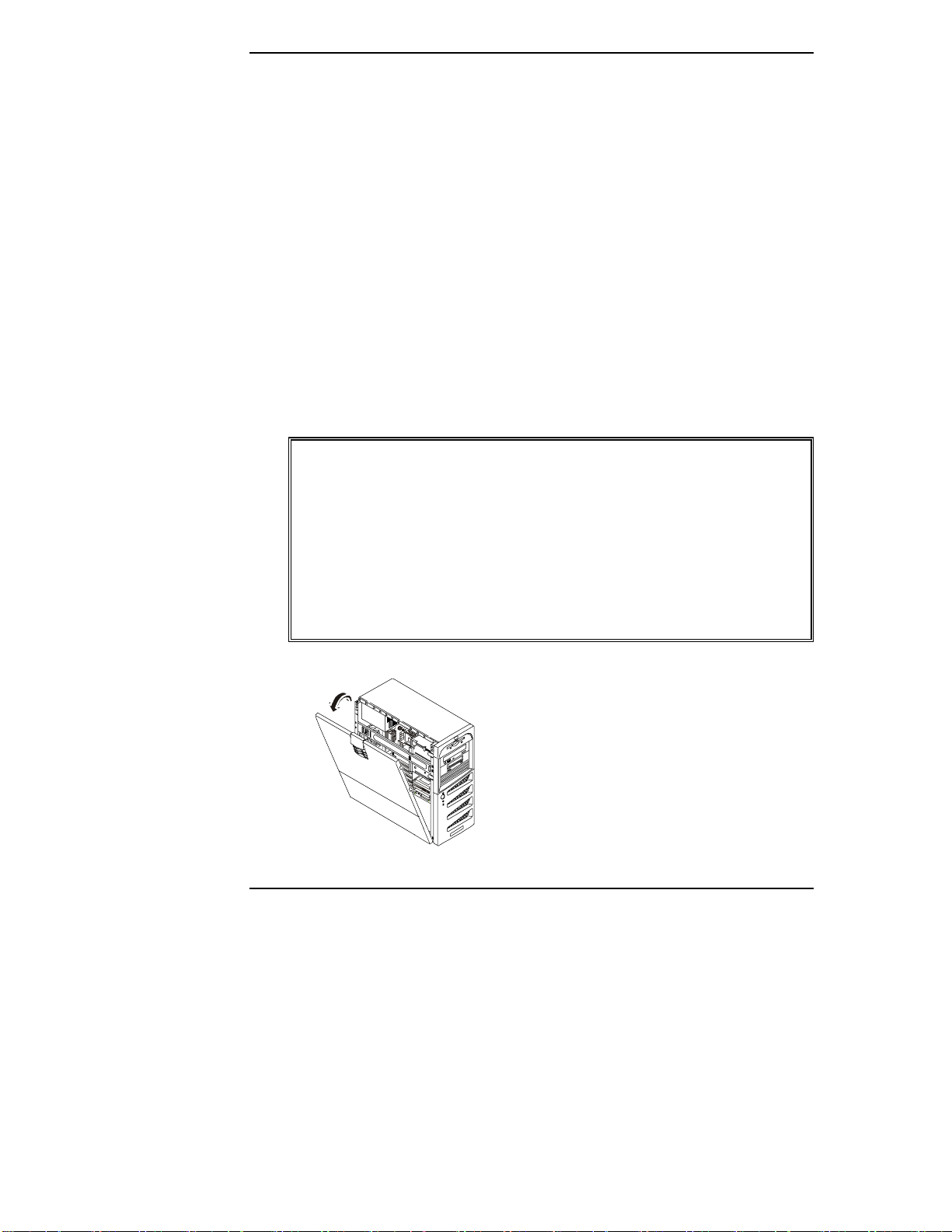
第 1 章 設定 HP Server
安裝 HP Server
5} 如果沒有要安裝的選
用設備,請跳至步驟 7。
6} 安裝選用設備和配件
安裝選用設備
警告 在取下外殼之前,請務必先拔掉電源線及電話線。拔
HP Server tc2100 NOS
本文件說明各種支援的 NOS 的安裝、載入驅動
程式、快閃 BIOS,以及使用 HP DiagTools 來驗
證 HP Serve 是否完整。
如果目前並無要安裝的選用 HP 配件(在驗證 HP
Server 的作業之前,請勿安裝協力廠商選用設
備),請跳至步驟 7。
此時請安裝選用的 HP 大量儲存裝置、記憶體升級
或 HP 配件板。
掉電源線以避免暴露於高能量層,因為金屬物件(如
工具或珠寶)會使零件短路而導致起火燃燒。切斷電
話線以避免暴露於電話鈴聲電壓所引起的電擊危險。
下列升級作業(硬碟機、記憶體 (DIMM) 和 PCI 板)
需要取下 HP Server tc2100 的外殼。請務必先切斷電
源,然後再打開 Server 。在處理電子元件時,
遵循適當的 ESD 預防措施。
安裝手冊
請務必
6a} 要安裝配件,請先取下外殼
2
• 在 Server 內安裝選用或升級設
備需要取用 Server 的內部元
件,此動作必須取下外殼。
• 請參閱第 3 章「開啟及關閉 HP
Server」。
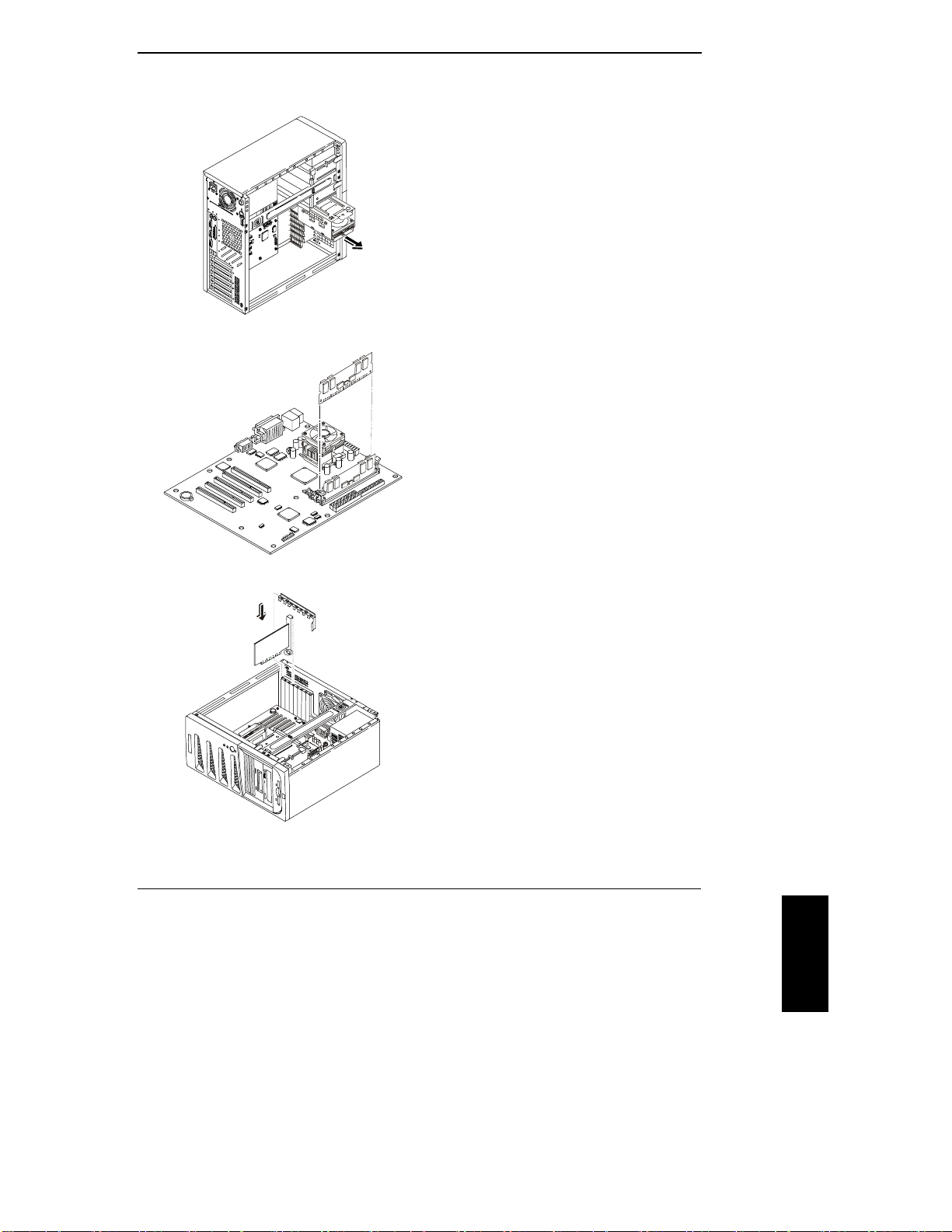
第 1 章 設定 HP Server
6b} 新增大量儲存裝置
6c} 新增記憶體 (DIMM)
6d} 新增 PCI 附件板
• 安裝選用的硬碟機或其他選用的
大量儲存裝置。
• 新增 IDE 或 SCSI 硬碟機(視機
型而定)。
• 如需詳細資訊,請參閱第 4 章
「安裝大量儲存裝置」。
• 您可安裝其他的記憶體或升級現
有的記憶體。請限使用 HP 支援
的 DIMM。
• 您可以任何組合、在任何插槽中
安裝支援的 DIMM,但是 HP 建
議從插槽 1 開始,並以最大插槽
最先的順序插入插槽:1、2 然
後 3。
• 如需詳細資訊,請參閱第 5 章
「安裝附加記憶體」。
• 您可安裝額外的附件板,但在驗
證 Server 的作業之前,請勿安
裝協力廠商附件板。
• 如果新增於出廠時沒有隨 Server
一起出貨的其他磁碟機控制器
板,可能會影響啟動順序,並讓
您無法順利驗證 Server 的作業。
• 如需詳細資訊,請參閱第 6 章
「安裝附加附件板」。
3
繁體中文
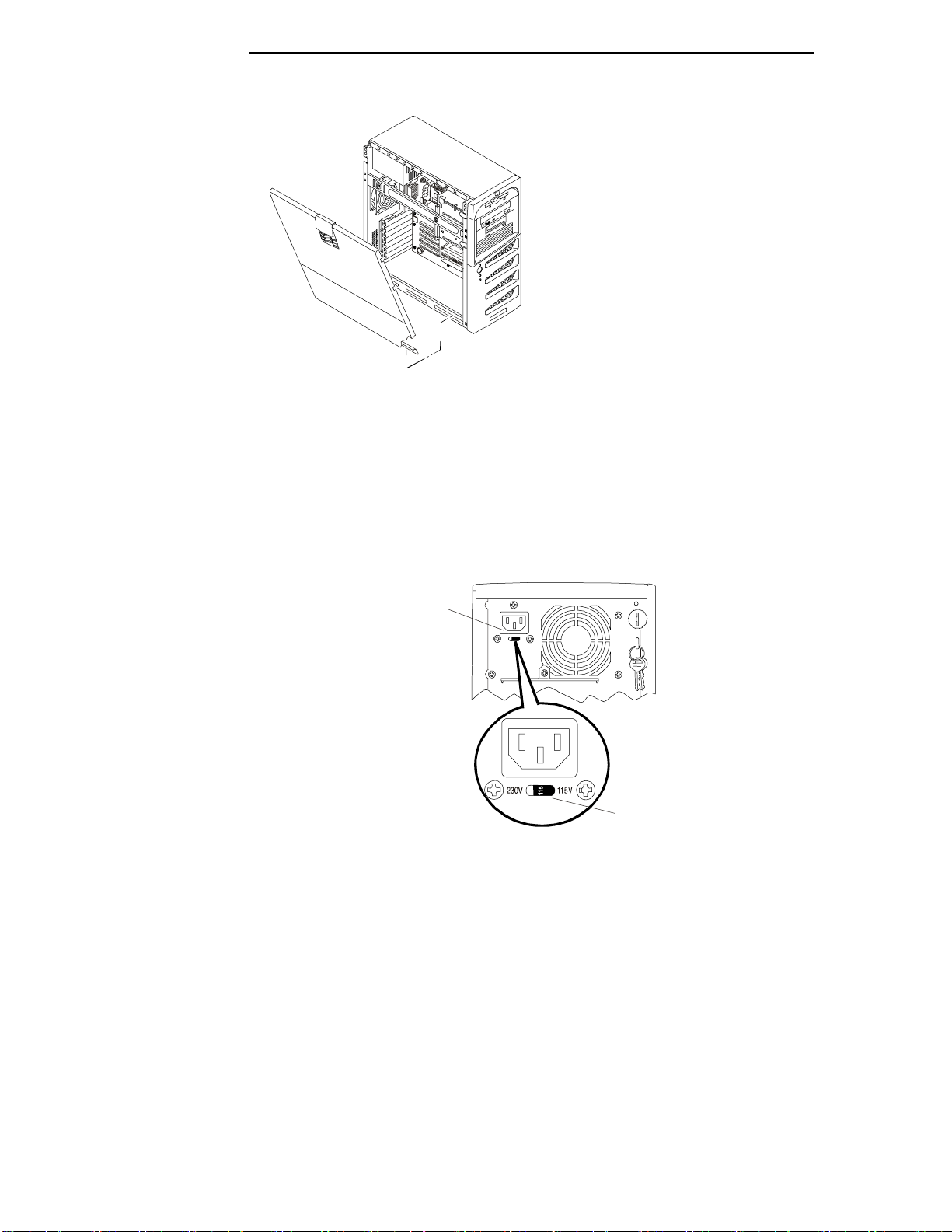
第 1 章 設定 HP Server
6e} 更換外殼
供電給 Server
7} 檢查/設定電源供應器輸
入電壓
• 在更換外殼之前,請先確定已適
當擺好所有的纜線,並已將所有
的元件接牢。
• 如需詳細資訊,請參閱第 3 章
「開啟及關閉 HP Server」。
• 檢查位於 Server 背面電源接頭下電源供應
器上方的輸入電壓開關,如下所示。
• 輸入電壓開關有兩個位置:115 或 230 伏
特 – 230 伏特為預設位置。
4
(顯示為
位置的開關)。
115
伏特
輸入電壓
開關
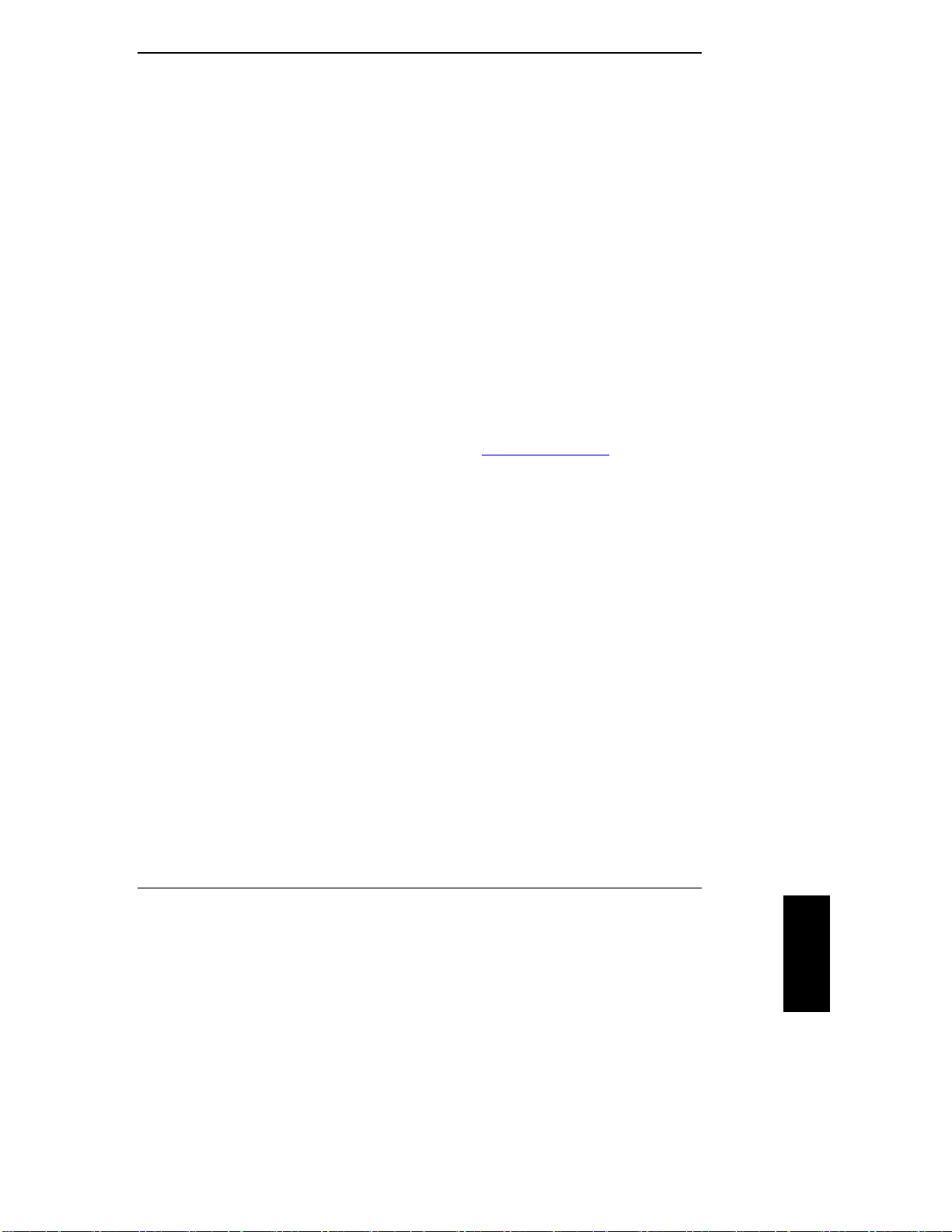
第 1 章 設定 HP Server
8} 連接週邊裝置 • 將鍵盤、滑鼠及 UPS 連接到 Server。
• 如果您對於 Server 不使用 UPS 時,當您
將電源線插入 AC 電源時,可能會遇到弧
形效應。這是正常的,因為電源供應器湧
入極高的電流。
• 如需連接鍵盤、滑鼠、顯示器及 UPS 的
詳細資訊,請參閱第 7 章「連接顯示器、
鍵盤、滑鼠和 UPS」。
9} 開啟 HP Server 的電源
10} 執行 HP Startup
CD-ROM 來建立磁片
• 驗證 HP Server tc2100 是否順利通過
POST。
• 如果在您接收 Server 之前,並未載入作業
系統,則當 Server 完成啟動程序時,您將
會看到一則錯誤訊息「找不到 Server」。
• 比對下列 HP 網站上所列示的本 Server 的
最新 BIOS 版本,來檢查 HP Server 的
BIOS 版本:http:\\www.hp.com
• 如果您沒有最新的 BIOS 版本,您將必須
先使用 Startup CD-ROM 上的公用程式更新
BIOS,然後再安裝 NOS 及其驅動程式。
• 在任何 Windows PC 上使用 HTML 瀏覽器
執行 HP Startup CD-ROM (NOS
drivers/DiagTools/BIOS upgrade) 來建立
Startup CD-ROM 上各種公用程式所必需
的磁片。這些公用程式可用來快閃 BIOS
及安裝 NOS 驅動程式。
• 如果 Windows PC 沒有自動啟動「開始」
功能表,請開啟 Startup CD 起始層次的
Startup.htm 檔來啟動。
• 相關指示,請參閱 Startup
CD-ROM 上的「Welcome」功能表,或是
HP Server tc2100 NOS
安裝手冊
。
5
繁體中文
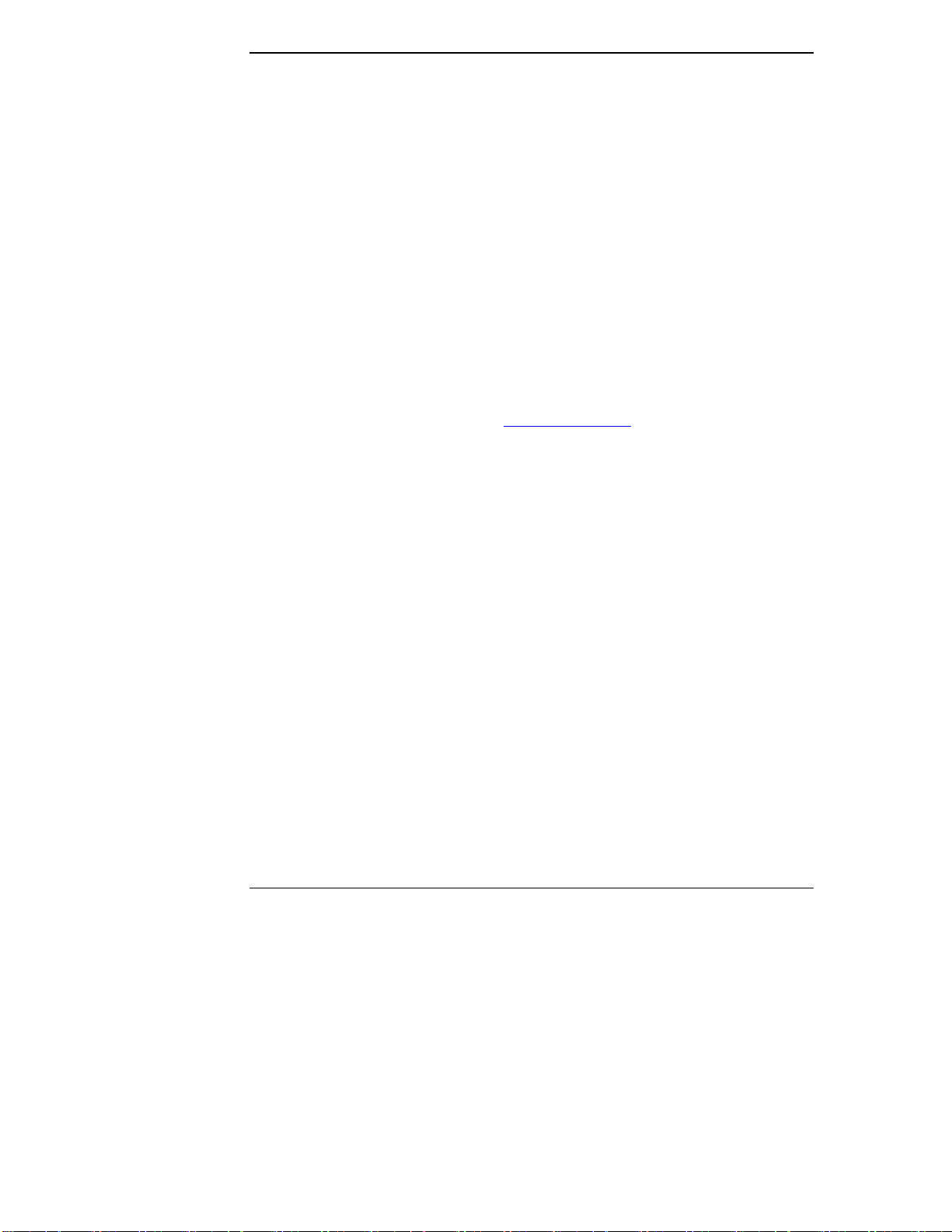
第 1 章 設定 HP Server
11} 執行 DiagTools(選用)
12} 必要時,快閃 BIOS
• 若要驗證 HP Server 的硬體完整性,以及
確定 Server 完整運作,您可使用所安裝的
Startup CD-ROM 在 DOS 環境下啟動 HP
Server 來執行 HP DiagTools,並遵循螢幕
上的指示來執行 Basic Test。
• 檢視然後儲存 Support Ticket,因為其中會
包含您硬體的清單。
• 相關指示,請參閱第 8 章「配置 HP
Server」或 HP Server tc2100 NOS 安裝
手冊。
• 如果您必須快閃 BIOS,請現在先執行此
動作,然後再於 HP Server 上安裝 NOS。
• 若要取得 HP Server tc2100 最新的 BIOS,
請從下列 HP 網站下載最新的 BIOS:
http:\\www.hp.com
• Startup CD-ROM 上具有快閃公用程式,
之後如果 CMOS 損毀時,便可用來升級
BIOS,或是備份您的 BIOS 配置。
• 如需相關資訊,請參閱 HP Server tc2100
NOS
安裝手冊
。
13} 安裝所要的 NOS
14} 安裝個別的 NOS
驅動程式
6
• 請先找出並閱讀 HP Server tc2100 NOS
裝手冊
中的所要 NOS 安裝主題,然後再
安裝所要的 NOS。
• 「NOS 安裝手冊」提供安裝所有支援的
NOS 之指示。
• NOS 驅動程式通常是從您建立的磁片安
裝,但是 Startup CD-ROM 具有鏈結,可
用來自動安裝 Windows NT Server 或
Windows 2000 Server 的 NOS 驅動程式。
• 如需相關資訊,請參閱 Startup
CD-ROM 上的「Welcome」功能表或 HP
Server tc2100 NOS
安裝手冊
。
安
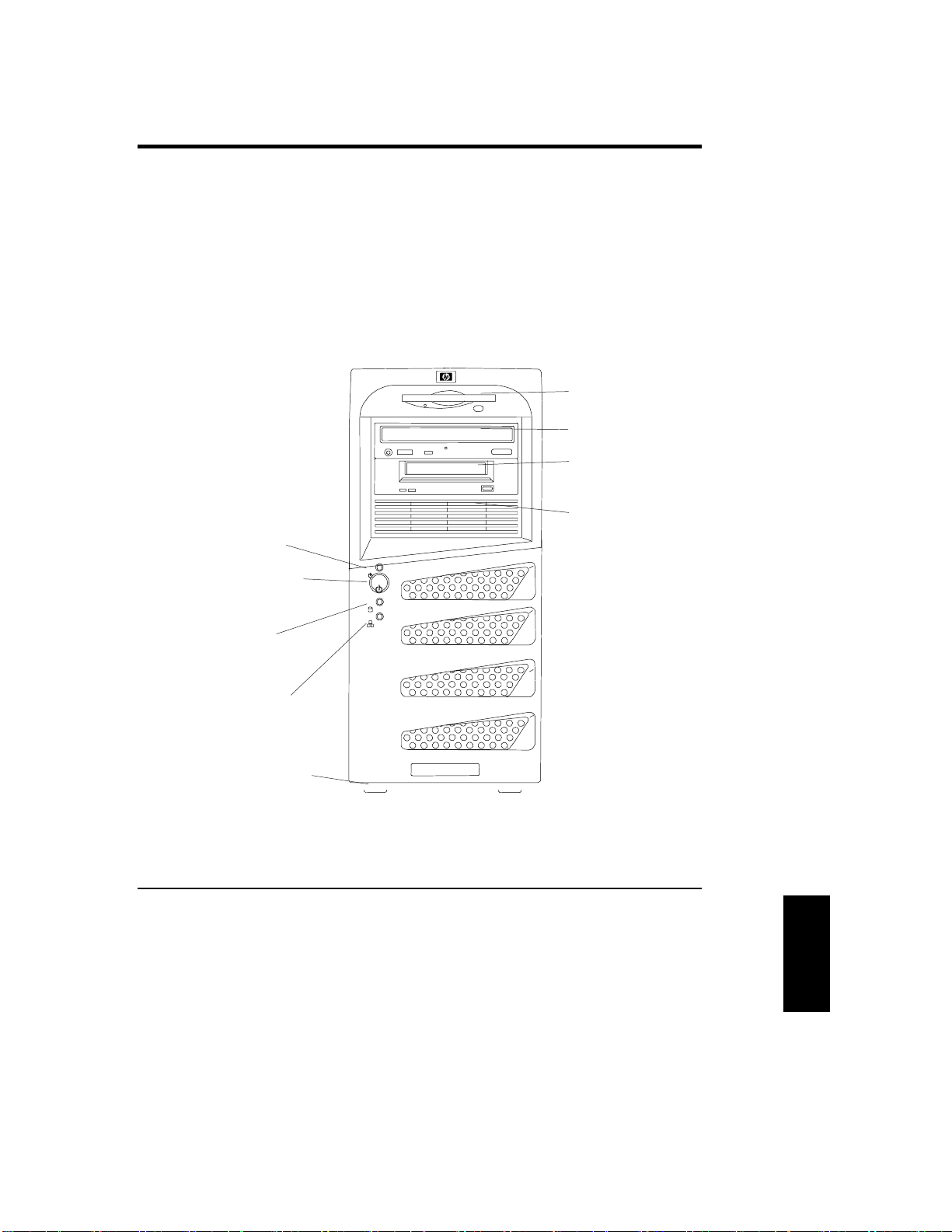
(
)
/
/
)
2 控制項、連接埠和指示燈
簡介
在操作 HP Tower Server tc2100 之前,請您先熟悉 HP Server 的控制項、
連接埠和指示燈,如圖 2-1 到 2-3 所示。
前面板
HP Server tc2100 的前面板提供操作本 Server 時常用的控制項和指示燈。
FDD
CD-ROM
LED
IDE/SCSI
LED
LAN
LED
(4
圖 2-1. 前面板
表 2-1 提供前面板電源開關和下擋板 LED 指示燈定義。
3
7
繁體中文
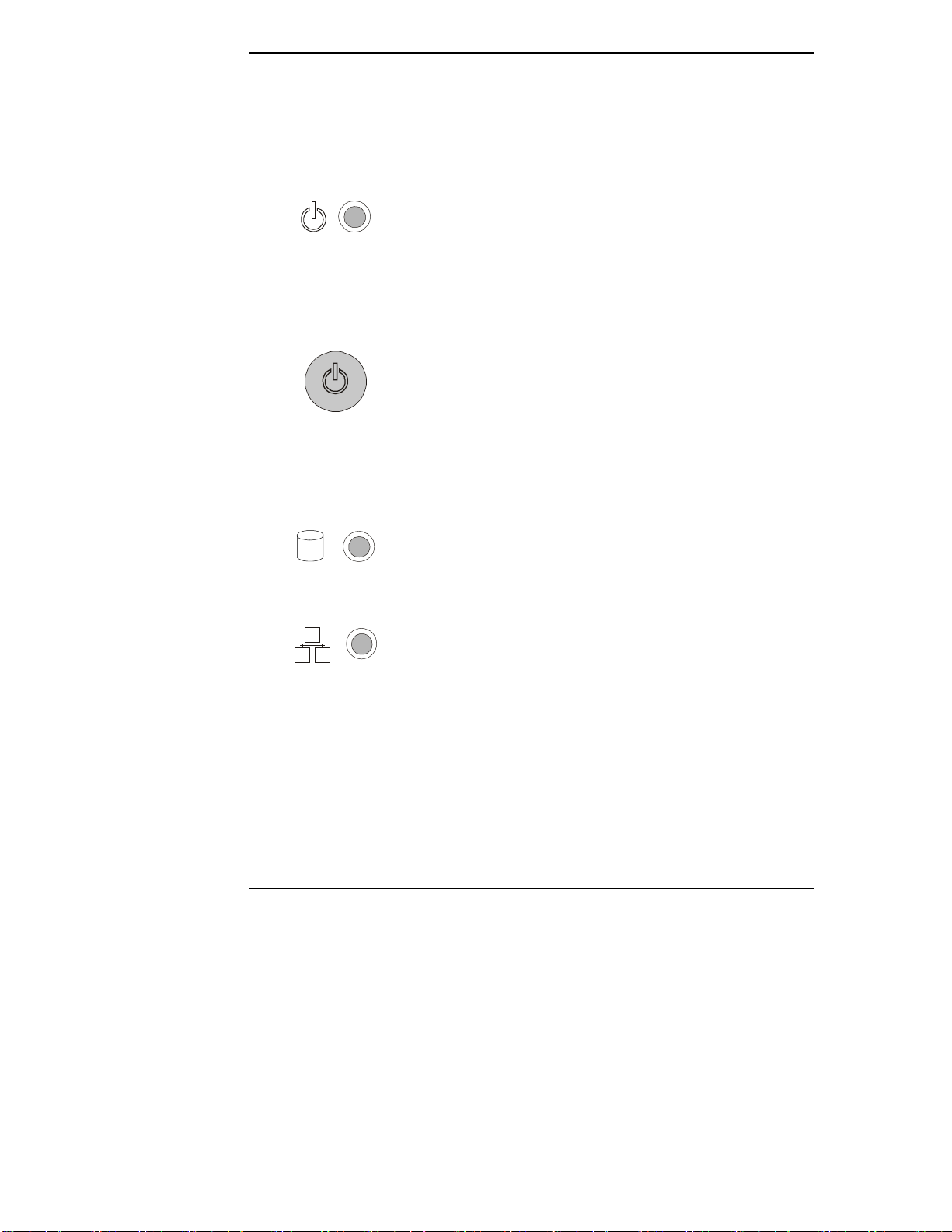
第 2 章 控制項、連接埠和指示燈
表 2-1. 控制面板開關和指示燈
控制項 / 指示燈 說明
電源開啟/關閉/
睡眠 LED
電源開啟/關閉/
睡眠開關
磁碟機活動 LED
LAN 活動 LED
這個綠色 LED 指示燈提供 Server 的電源狀態:
Server 正常操作時為靜止綠色。
Server 電源關閉時為熄滅。
靜止琥珀色表示 Server 處於睡眠狀態,並受 ACPI
(Advanced Configuration and Power Management
Interface) 控制。
這個按鈕可開啟或關閉 HP Server 的電源,並可(如
果有的話)讓 Server 在電源開啟與睡眠狀態之間轉
移。如果無法使用睡眠狀態,則這個按鈕只會開啟
或關閉電源。
睡眠狀態與 NOS 相依,且若您的 NOS 不支援以
ACPI (Advanced Configuration and Power Management
Interface) 標準為基礎的電源管理時,則無法使用睡
眠狀態。請參閱本章稍後的「供電給 HP Server」和
「睡眠狀態 (ACPI)」。
在任何 IDE 或 SCSI 裝置(包括 CD-ROM 光碟機、
IDE 硬碟機及連接到 SCSI 控制器板的 SCSI 裝置)
活動期間為閃爍橘色 LED。
沒有 IDE 或 SCSI 裝置活動時為熄滅。
任何內嵌的 LAN 活動期間為閃爍綠色 LED。
沒有 LAN 活動時為熄滅。
其他的控制面板控制項和指示燈
輸入及儲存裝置提供附加的前面板控制項和指示燈,可提供個別裝置的
控制和操作狀態。特定的控制項和指示燈視所使用的輸入及儲存裝置的
類型和機型而定。下列為通常會在 HP 提供的裝置上顯示的控制項和指
示燈。
8
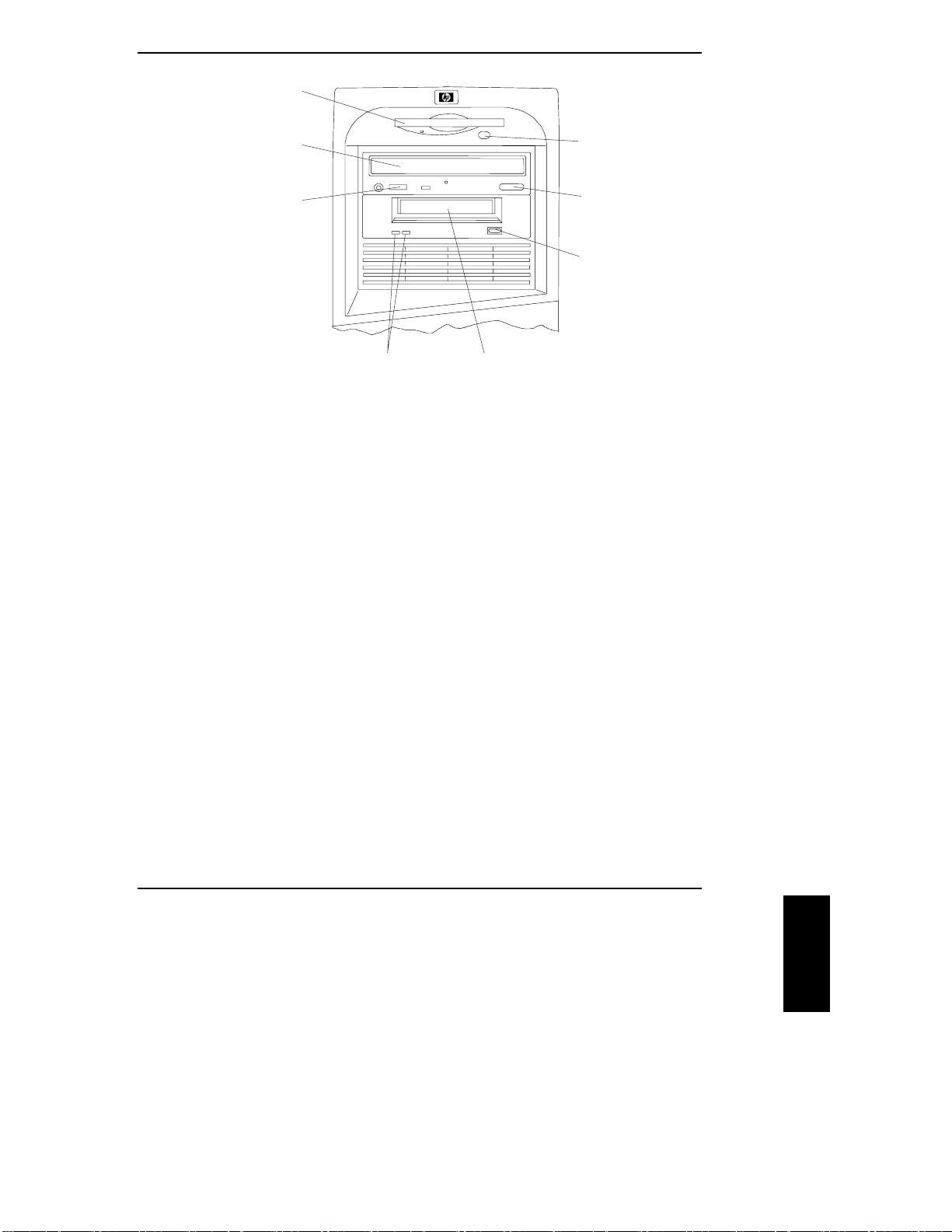
第 2 章 控制項、連接埠和指示燈
FDD
CD-ROM
光碟機
退出按鈕
光碟活動
LED
退出按鈕
狀態
LED
圖 2-2. 輸入及儲存裝置控制項和指示燈
備份磁帶機(選用)
退出按鈕
表 2-2. HP 備份磁帶機 LED 代碼
左 LED 右 LED 定義
熄滅 熄滅 無電源
亮起 熄滅 卡匣已裝載、磁帶機就緒,但沒有活動
閃爍* 熄滅 卡匣正在裝載/卸載,或在自我測試中
跳動** 熄滅 卡匣已裝載,活動正在發生
熄滅 亮起 自我測試失敗
熄滅或
跳動**
閃爍* 卡匣已裝載,但是發出警告(磁帶可能接近使用期限,
或是需要清潔)
• 請針對相同的作業,插入不同的磁帶。若插入新磁
帶後,右 LED 沒有閃爍,則表示舊磁帶接近使用
期限,必須更換。
• 若插入新磁帶後,右 LED 沒有閃爍,表示必須清
潔磁頭。
• 若使用清潔卡匣後,右 LED 閃爍,表示清潔卡匣
可能已過期;請丟棄。
閃爍* 閃爍* 如果兩個 LED 交替閃爍,表示磁帶機處於災難回復模
式,請還原作業系統。
9
繁體中文
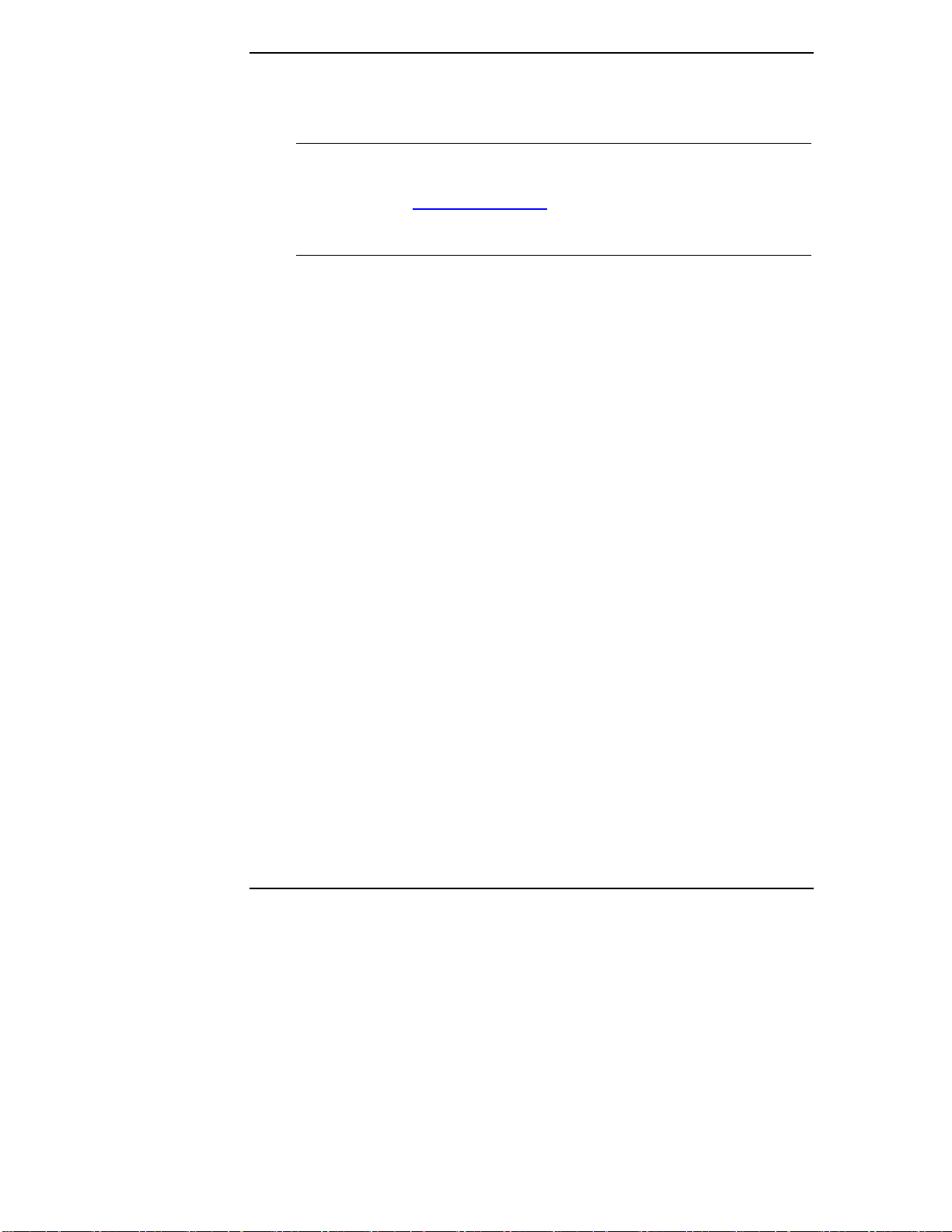
第 2 章 控制項、連接埠和指示燈
* 以 4-Hz 的速率閃爍
** 以 2-Hz 的速率跳動
附註 如需 HP 磁帶機及其錯誤碼的相關資訊,請參閱隨磁帶
機提供的文件,或參閱下列 Hewlett-Packard 網站:
http://www.hp.com
如需安裝資訊,請參閱第 4 章「安裝大量儲存裝置」。
後視圖
Server 背面的連接埠、接頭、開關及其他相關項目都列示如下,並顯示
於圖 2-3 中。
• 電源接頭接受標準電源電纜連接到具有電源的 HP Server tc2100。
• 使用輸入電壓選擇器開關以便讓電源供應器合配輸入線電壓。兩個
開關設定為 115 伏特或 230 伏特,230 伏特為預設設定。
• 滑鼠埠接受 PS/2 接頭的標準滑鼠。
10
• 鍵盤埠接受 PS/2 接頭的標準鍵盤。
• 提供兩個 USB 埠,用於印表機、外接式數據機、鍵盤和滑鼠,但這
些功能為 NOS 相依。
• COM 1 埠為標準序列埠。
• 「並列埠」為支援「增強型功能埠/增強型並列埠 (Extended
Capabilities Port, ECP/Enhanced Parallel Port, EPP)」的標準並列埠。
• 「顯示器埠」介面規格列示於附錄 A「規格」的表 A-4「HP Server
硬體規格」及表 A-5「影像顯示模式」中。
• COM 2 埠為標準序列埠。
• SCSI 機型具有用於外接式 SCSI 裝置的 SCSI 埠,由單一通道 SCSI
控制器埠所提供,但是只能在沒有內部連接的 SCSI 裝置時使用。
• 按鍵鎖定機制提供左面板的機械安全,防止存取內部元件。
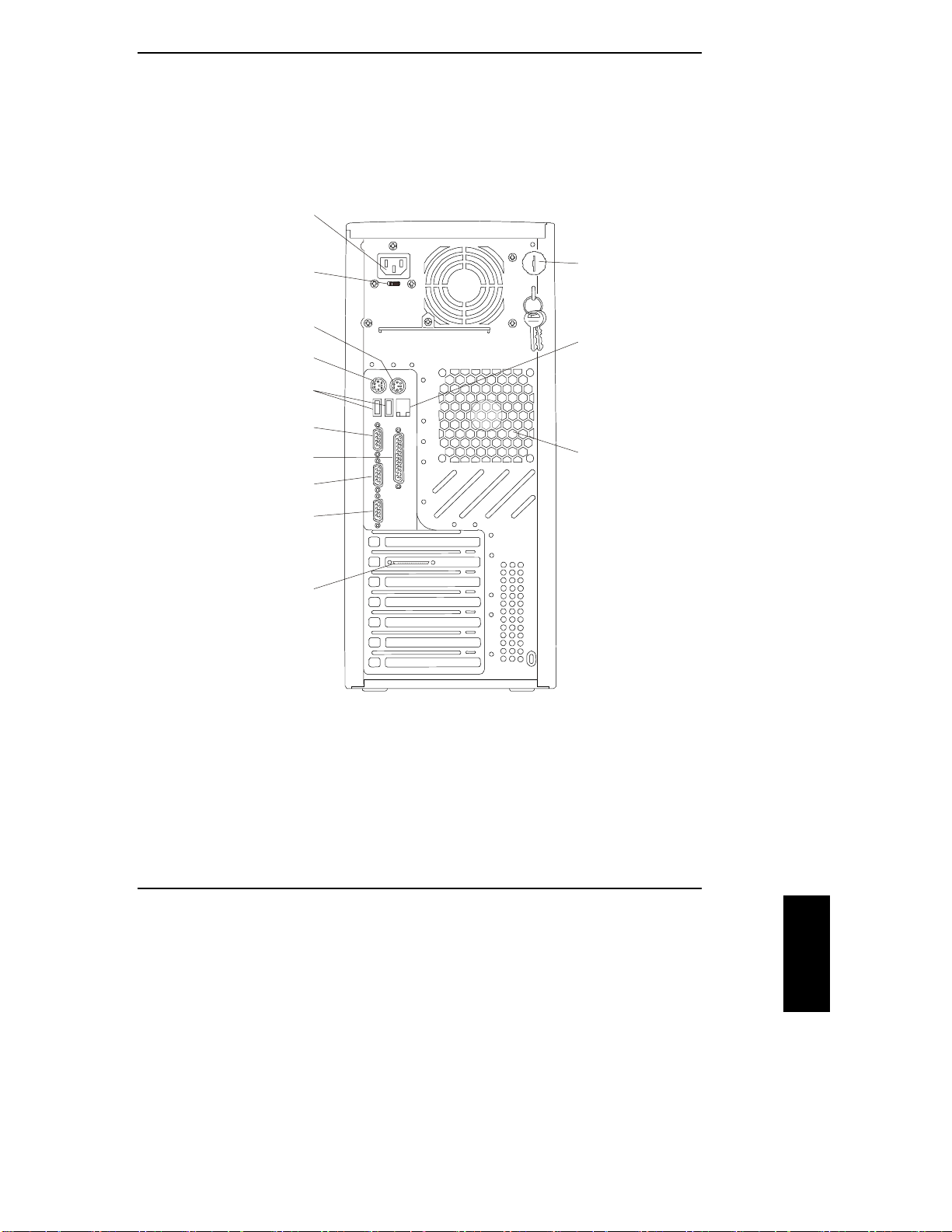
第 2 章 控制項、連接埠和指示燈
電源 滑鼠
鍵盤
)
平行埠
鎖
視訊埠
系統風扇輸出電
壓開關
外接式
(只限外
接式
模組)
• 隨附 LAN 埠,作為以 Intel's 82559 10/100 BaseT Fast Ethernet
Controller 的內嵌控制器。它在背面板上有 RJ-45 LAN 接頭。正面板
上的 LED 用來表示 LAN 活動。
• 系統風扇是由系統板上的溫度感應器所控制的變動速度風扇。您可
利用 (BIOS) 設定公用程式中的風扇速度設定來控制系統風扇速度。
USB (2
COM 1
COM 2
SCSI
SCSI
供電給 HP Server
2-3. 背面板和連接埠
圖
LAN
如果您選擇連同 HP Server tc2100 使用睡眠狀態,請先參閱本節稍後的
「睡眠狀態 (ACPI)」及個別的 NOS,然後再嘗試使用睡眠狀態。
11
繁體中文
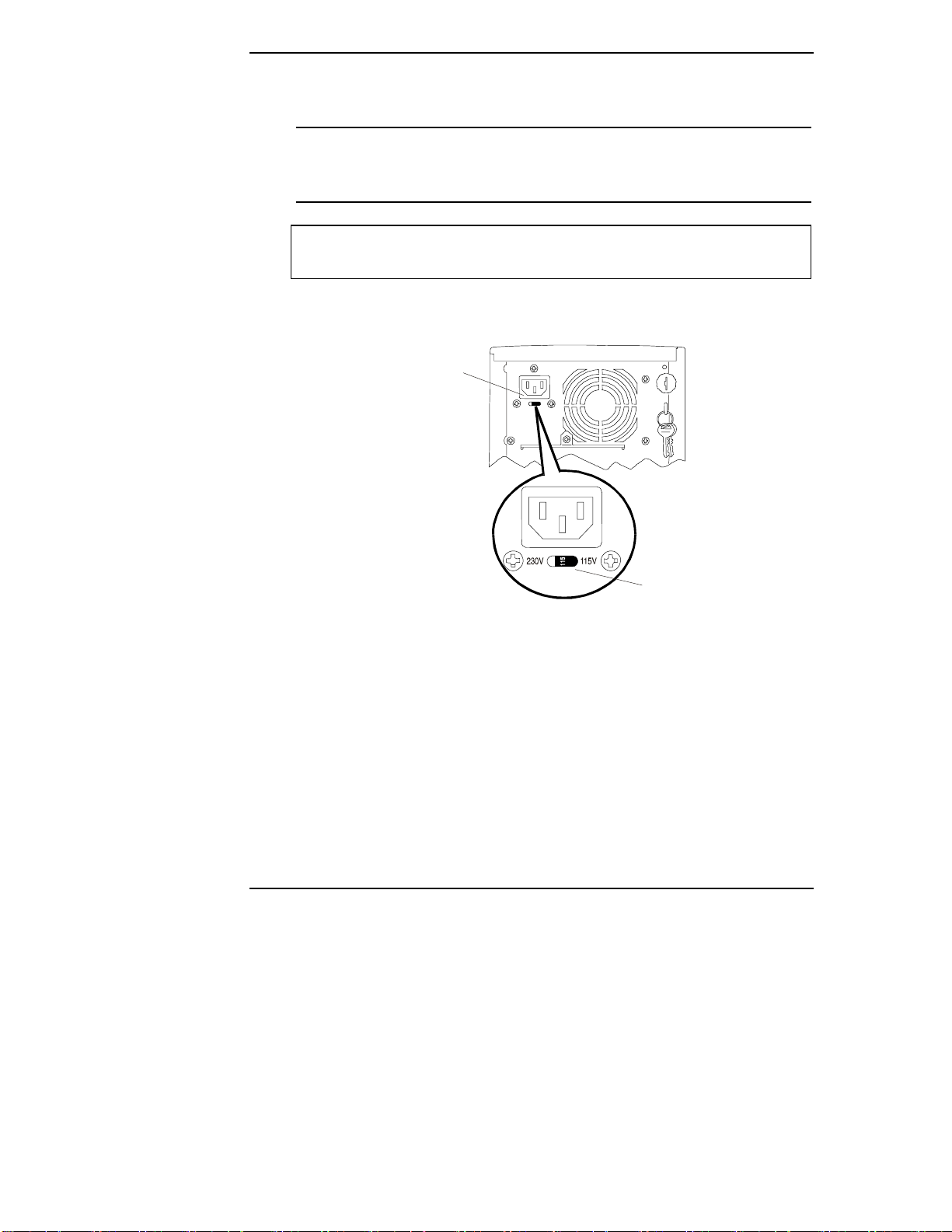
第 2 章 控制項、連接埠和指示燈
開啟 Server 的電源
附註 請先開啟連接 HP Server 之顯示器的電源,然後再開啟
Server 的電源。這樣在 Server 啟動時,可取得適當的影
像輸出自動配置。
注意 若要防止損害電源供應器,請先檢查輸入電壓選擇器
開關,然後再將 Server 及其電源線連接到電源。
1. 先確定輸入電壓選擇器已設定成正確的輸入電壓,然後再將電源線
連接到電源。請參閱圖 2-4。
電源
接頭
(顯示成 115 伏特
位置的開關)
圖 2-4. 輸入電壓選擇開關
2. 確定 HP Server 的電源線已連接到電源。請參閱圖 2-4。
3. 按下前擋板上的電源按鈕。請參閱圖 2-1。
當您按前擋板上的電源按鈕時,Server 的電源即開啟,並載入作業
系統。在此處理期間,系統會執行一組「開機自我測試 (POST)」。
如需詳細資訊,請參閱第 8 章「配置 HP Server」及第 9 章「疑難
排解」。
12
輸入電壓
開關
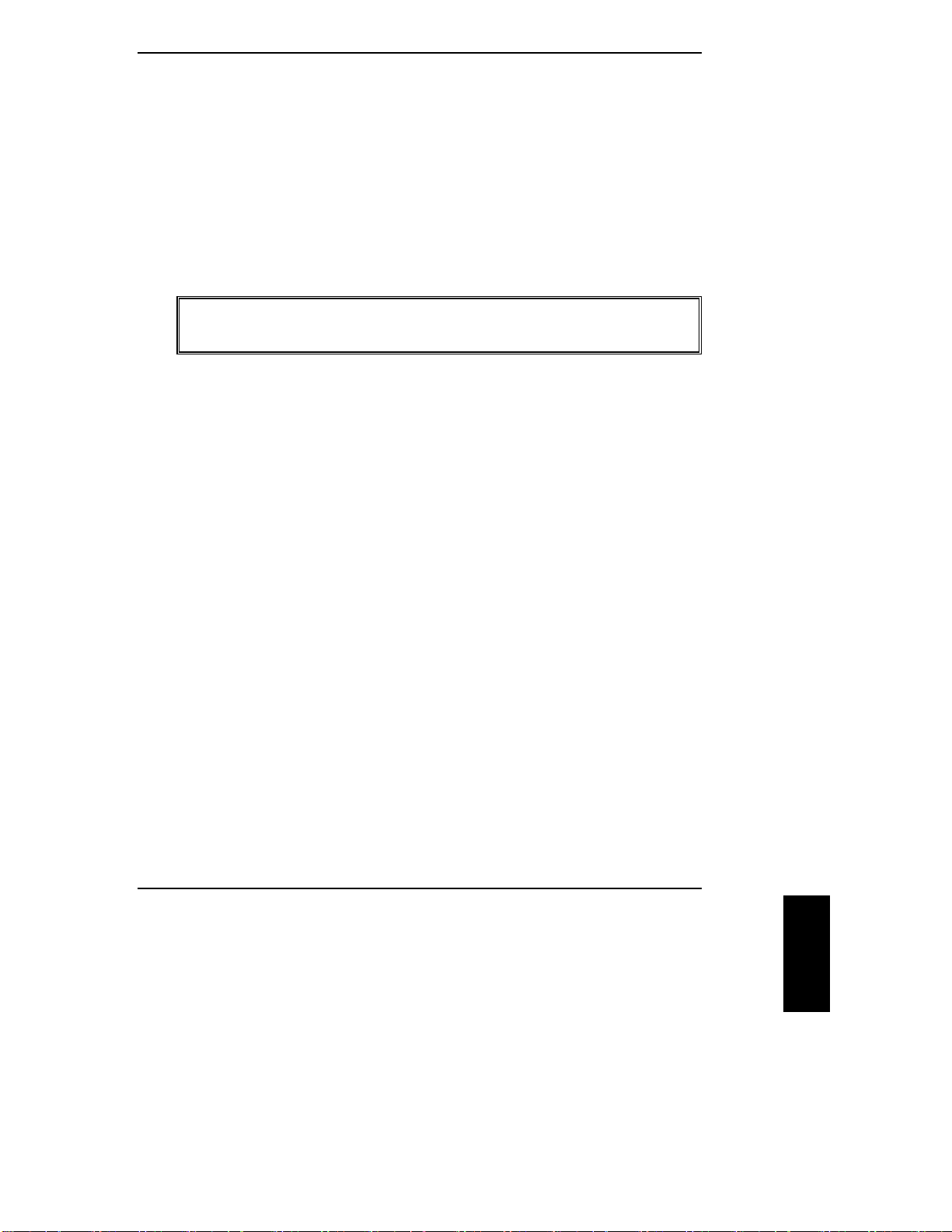
第 2 章 控制項、連接埠和指示燈
關閉 Server 電源
1. 必要時請登出使用者、備份檔案。
o 將電源關閉排程至 Server 的電源關閉時間會影響最少人的時間。
o 如果您將會執行任何類型的硬體或軟體升級,請確定已備份
Server 的資料。
o 遵循網路作業系統 (NOS) 文件上的指示,合宜地關閉所有網路功
能軟體和應用程式。
警告 電源供應器將會持續提供備用電流給 Server,直到拔掉
背面板的電源線為止。
2. 當作業系統提示時,按下 HP Server 控制面板上的電源開關。
通常這會完成電源關閉程序。
連接 AC 電源至多重伺服器配置
HP Server 最先連接 AC 電源時,會暫時帶入大量的「湧入電流」。當
Server 處於待機模式時(電源已關閉,但是電源線已插入 AC 電源),
也會發生這種情況。湧入電流遠大於 Server 正常的操作電流,而一般而
言,AC 電源可應付正常的湧入電流。
然而,如果您將數部 HP Server 安裝在一個電路上,則有必要採取預防措
施。如果發生電源失效,然後又回復電源,則所有的伺服器會同時立即
開始帶入湧入電流。如果進入電源線上的斷路器容量不足,斷路器即可
能跳開,而使伺服器的電源無法開啟。
在準備安裝位置時,請容納額外的湧入電流。請參閱附錄 A 中的表 A-1
「電源供應器規格」。
睡眠狀態 (ACPI)
HP Server 支援 ACPI (Advanced Configuration and Power Interface) 標準,
其為 NOS 之導向電源管理的主要元件。只有當 ACPI 相容 NOS 安裝在
Server 上時,才可使用所支援的功能。「睡眠狀態」一詞指的是,其中
正常 NOS 活動已停止的數種電源,其用量降低狀態的任一種狀態。
13
繁體中文
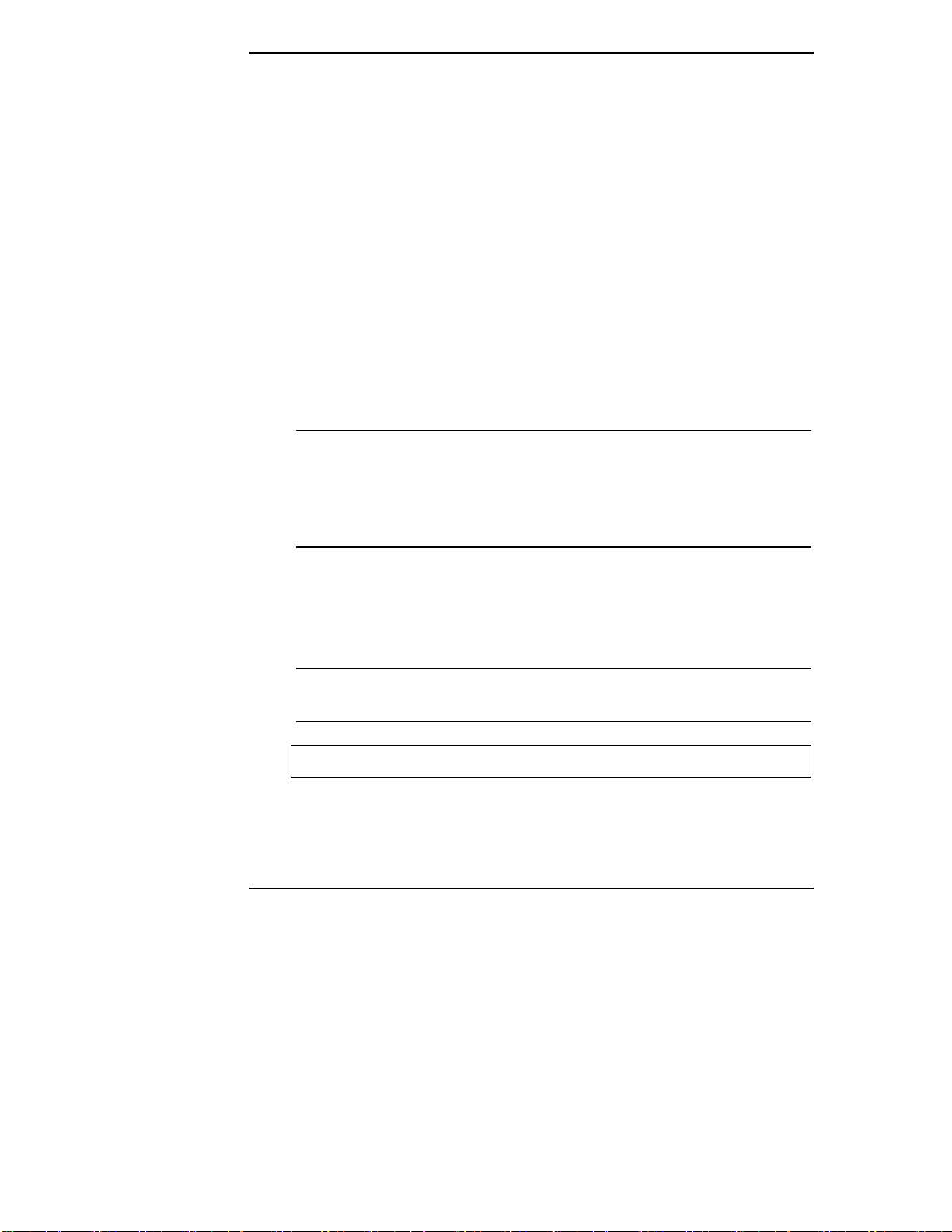
第 2 章 控制項、連接埠和指示燈
本 Server 支援數種睡眠狀態。這其中的一種是「待機 (standby)」或「暫
停 (suspend)」睡眠狀態,其具有短甦醒時間。在此睡眠狀態下,Server 似
乎已關閉 – 顯示器看來為空白,且沒有 CD-ROM、內部硬碟機活動(IDE
或 SCSI),不過電源 LED 為靜止橘色,而系統風扇也持續運作中。
本 Server 可能也支援另一種甦醒時間較緩慢的睡眠狀態,有時是各種作
業系統所指的「休止 (hibernate)」。在此睡眠狀態下,Server 如前述似乎
已關閉,但是系統風扇及前面板電源 LED 也已關閉。此睡眠狀態特有的
特性(也是其甦醒時間較慢的原因)是 Server 之 NOS 狀態(開啟應用程
式、螢幕等等)的相關資訊會在 Server 進入睡眠狀態之前,先儲存至磁
碟。等到甦醒時,即從磁碟還原此資訊。這種還原 Server 作業的方法遠
快於 Server 完整的重新啟動。它仍需要在啟動 NOS 之前執行所有的啟動
自我測試,但是載入 NOS 及所有先前開啟的應用程式的速度已快多了。
本 Server 支援某些類型的系統活動,用來作為源自這些睡眠狀態的甦醒
事件。可從電源按鈕、鍵盤或滑鼠活動以及排程事件產生這些甦醒事件。
附註 HP Server 的電源管理原則(各種電源狀態之間的轉
移)和使用者選項取決於安裝在 Server 上特定 ACPI 相
容的 NOS。如果您的 NOS 與 ACPI 相容,請參閱
(BIOS) 設定公用程式及 NOS 指示中提供的電源管理功
能,取得相關資訊。
您可將 HP Server 的電源按鈕配置為起始 NOS 的柔性關機或「軟式關機
(soft off)」,而非立即關閉電源供應器。電源按鈕配置視 ACPI 相容 NOS
所提供的使用者介面而定。當電源管理受 ACPI 相容 NOS 控制時,若
NOS 沒有回應,HP Server 的電源按鈕可取而代之。
附註 如果按下電源按鈕超過四秒鐘,HP Server 電源按鈕將會
強制關閉電源,而不會等候 NOS 從容地關閉 Server。
注意 如果使用電源按鈕置換,則很可能會損毀或流失資料。
請參閱第 8 章「配置 HP Server」中的 BIOS 設定公用程式及您的 NOS 文
件,取得有關設定睡眠狀態,以及在各種狀態中移入或移出的指示。
14
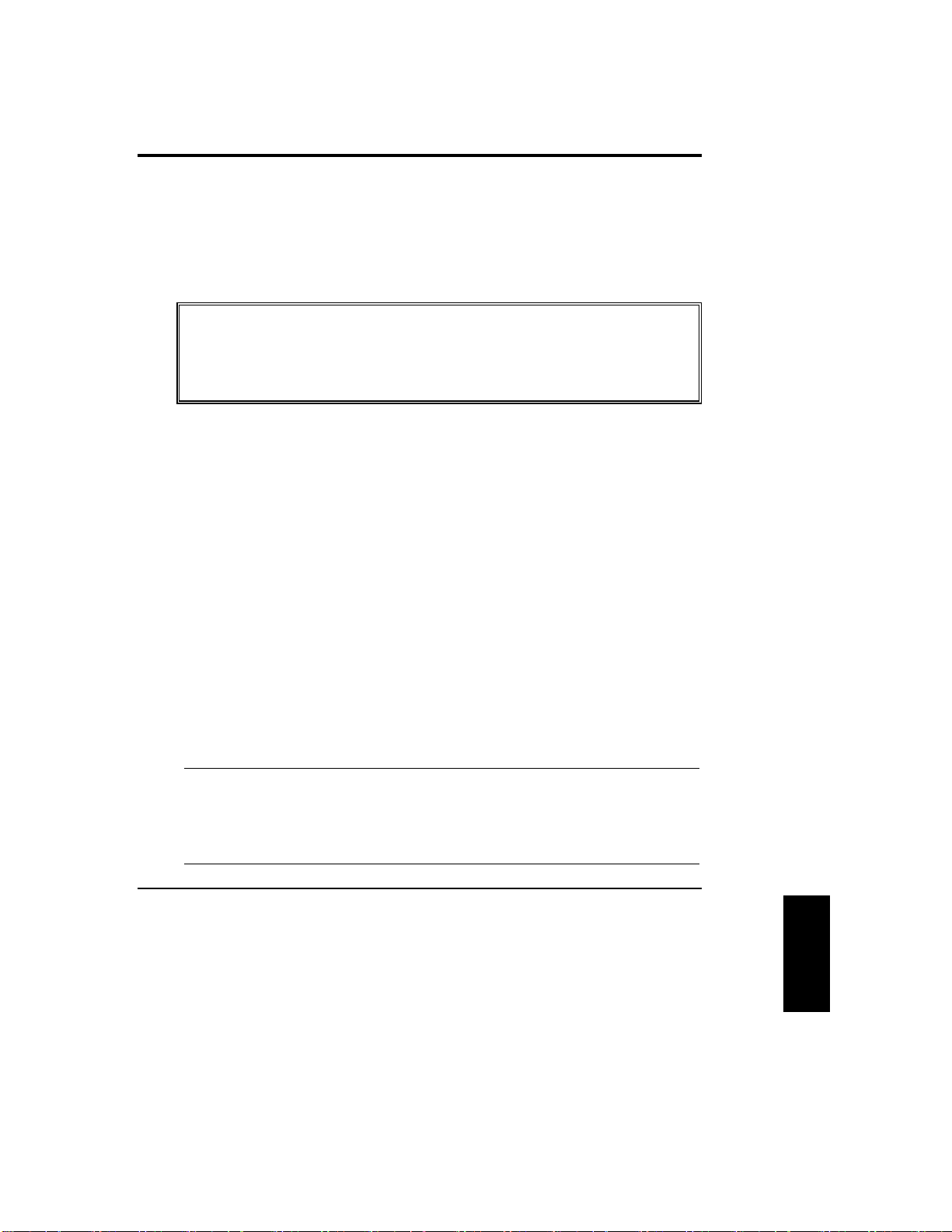
3 開啟及關閉 HP Server
簡介
本章說明如何取下及更換 HP Tower Server tc2100 的左外殼和上方
前擋板。
警告 在取下外殼之前,請務必先拔掉電源線及電話線。拔掉
電源線以避免暴露於高能量層,因為金屬物件(如工具
或珠寶)會使零件造成短路而導致起火燃燒。拔掉電話
線以避免暴露於電話鈴聲電壓所引起的電擊危險。
必備工具
在取下 HP Server 的基本外殼,或存取 Server 的內部元件時,並不需要
任何工具。
取下外殼
本章中說明的兩個外殼只有側邊外殼和上方前擋板。如需取下 Server 其
餘外殼和擋板的相關資訊,請參閱 HP Server tc2100 維修手冊。
• 必須取下左側外殼(前視圖),才能存取 Server 的內部元件。
• 必須先取下左側外殼,然後再取下前擋板。
• 必須先取下上前擋板,才能存取上層四個架子(前四個磁碟機架子
或共用匣)中的大量儲存裝置。
附註 安裝內部附件(例如記憶體、PCI 附件板或內部大量儲
存裝置)時,不必取下 HP Server tc2100 的上前擋板。
不過,要存取 Server 前方的大量儲存裝置,必須先取下
上前擋板。
15
繁體中文
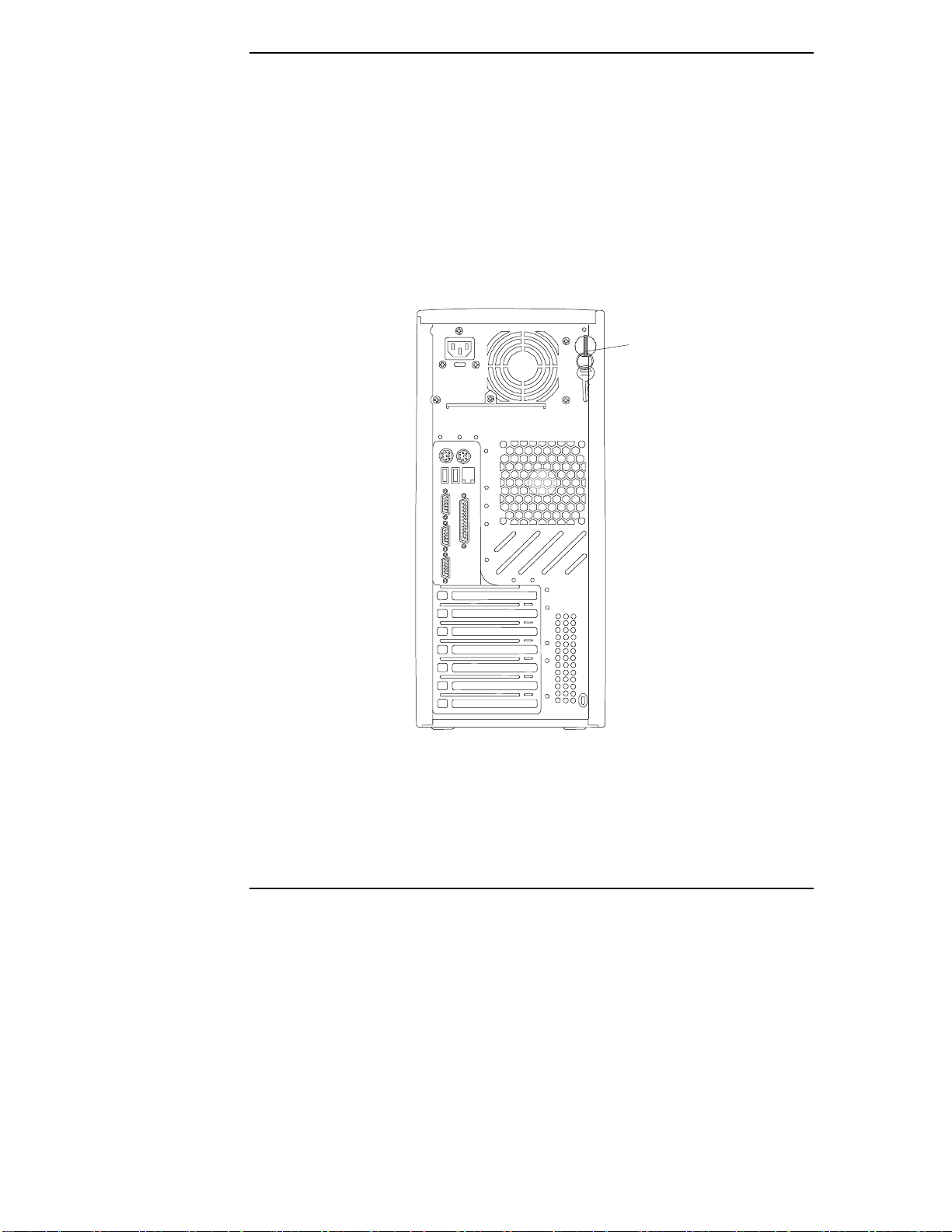
第 3 章 開啟及關閉 HP Server
取下側邊外殼
1. 關閉 Server,並拔掉電源線。
有關關機程序,請參閱第 2 章「控制項、連接埠和指示燈」。
2. 如果電話線已接到 Server,請拔掉電話線。
3. 將鑰匙插入 Server 背面的鎖中,來解除鎖定外殼。
一開始,鑰匙是接到位於 Server 背面的鎖定裝置正下方的鑰匙環
上。請參閱圖 3-1。
轉動成
解開鎖定
圖 3-1. 打開外殼鎖
4. 拉起並打開外殼側邊的卡榫,如圖 3-2 所示。
5. 打開左側外殼,將頂端拉離基座,然後把它往上提,從基座上取
下。請參閱圖 3-2。
16
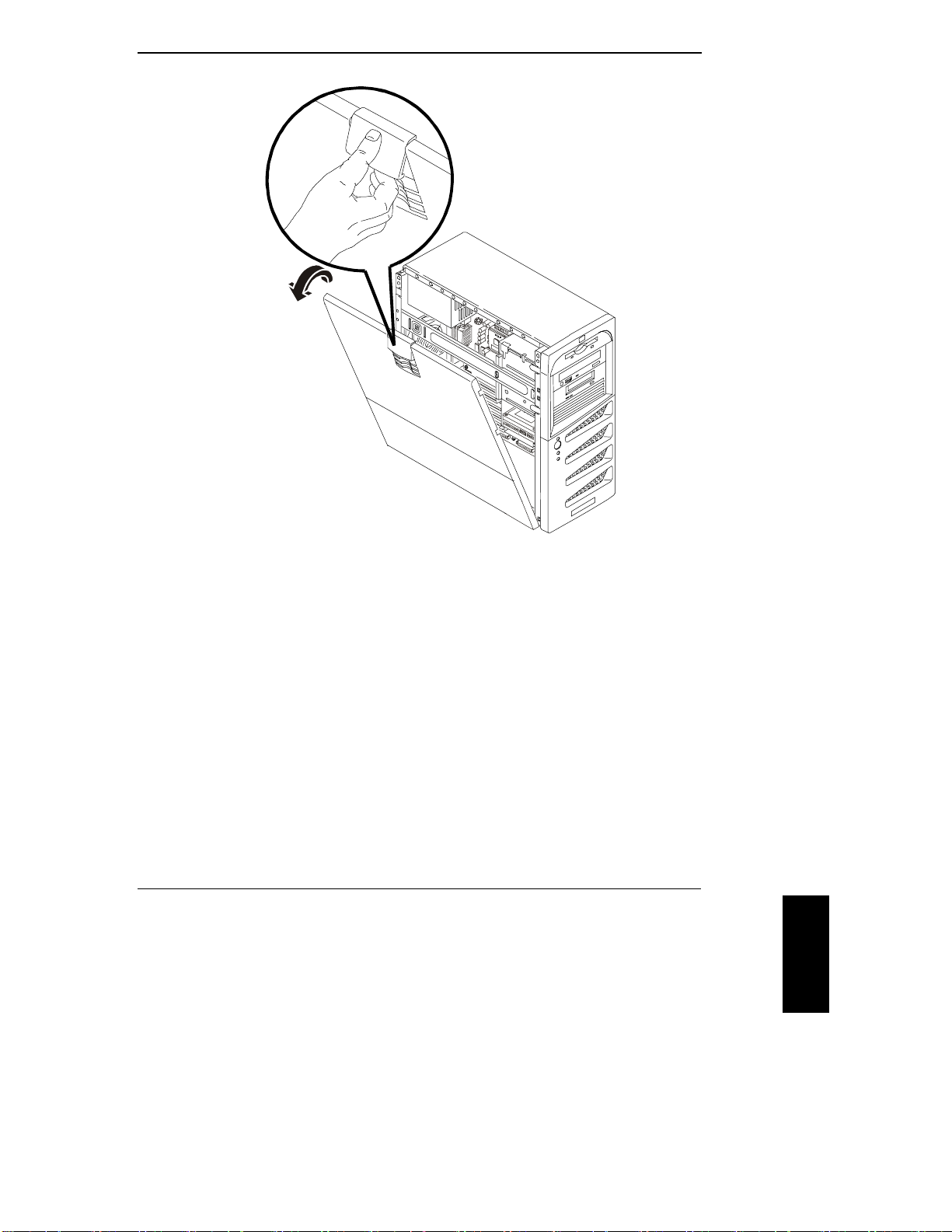
第 3 章 開啟及關閉 HP Server
圖 3-2. 取下左側外殼
6. 將左側外殼置於安全的地方,以備稍後加以重新安裝。
取下前擋板
您必須先取下頂端前擋板,然後才能將大量儲存裝置安裝/移除到 Server
的上磁碟機架(前四個架子或共用匣)。
1. 一旦取下左側外殼後,請找出前擋板正後方的前擋板釋放柄。請參
閱圖 3-3。
2. 將釋放柄往外拉,鬆開前擋板,並將釋放柄/前擋板往前拉。
這將會在其樞紐齒上旋開前擋板,如圖 3-3 所示。
3. 將前擋板轉開到完全打開,並從 Server 的正面將它取下。
17
繁體中文
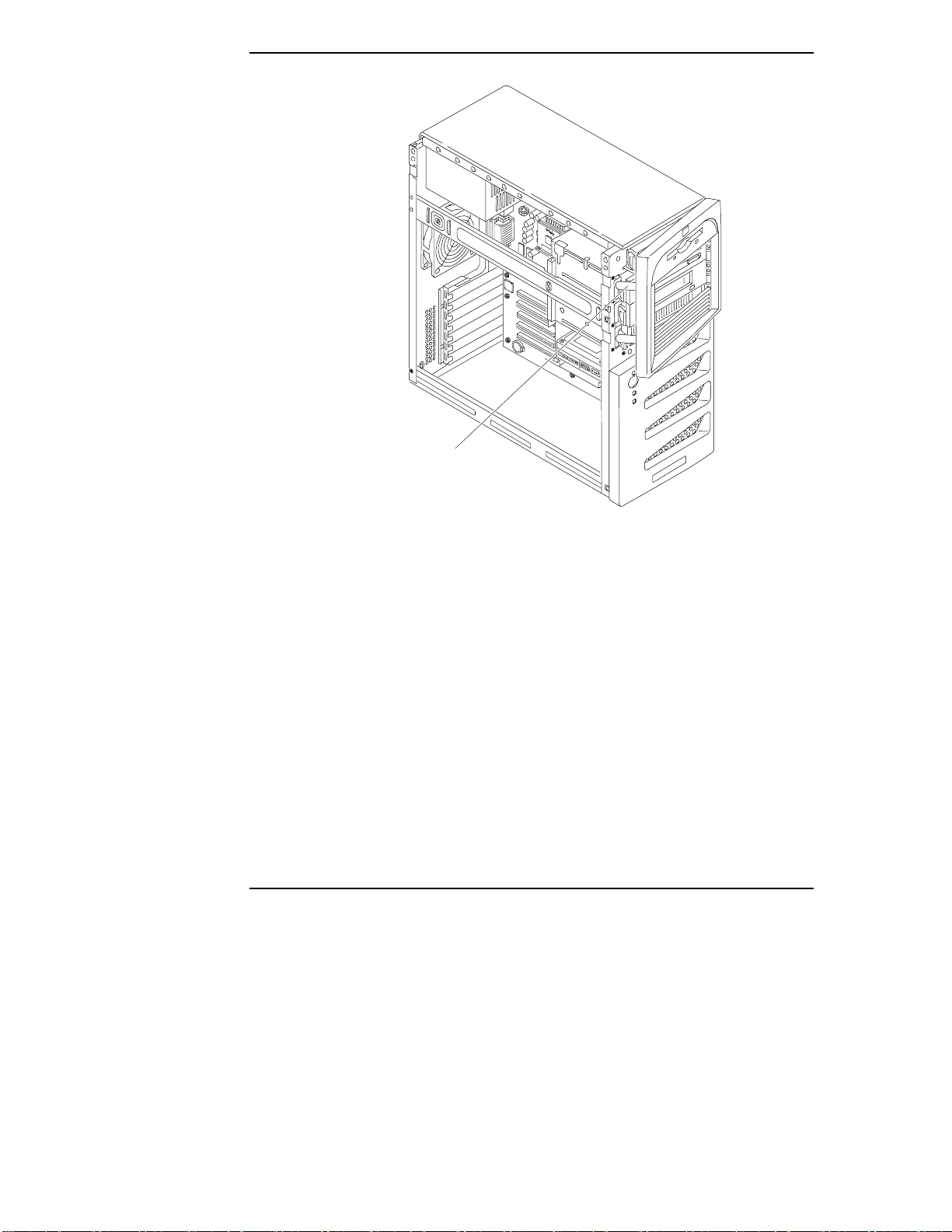
第 3 章 開啟及關閉 HP Server
(2)
釋放桿
圖 3-3. 取下上層前擋板
4. 將上層前擋板置於安全的地方,以備稍後進行重新安裝。
更換上層前擋板
上層前擋板使用樞紐齒而非一般樞紐組件,在開啟或關閉前擋板時嚙合
這些位置上的兩邊和旋軸。
1. 在基座旁邊握持前擋板,然後對齊上下樞紐齒,如圖 3-4 所示。
樞紐齒只能在容許的空間內楔合在一起,因此第一次楔合時應楔合
開口。
2. 關上前擋板、將它轉到左邊,將會在該處嚙合釋放柄。
3. 推壓上層前擋板關上,以便嚙合釋放柄。
釋放柄應貼齊至定位。
18
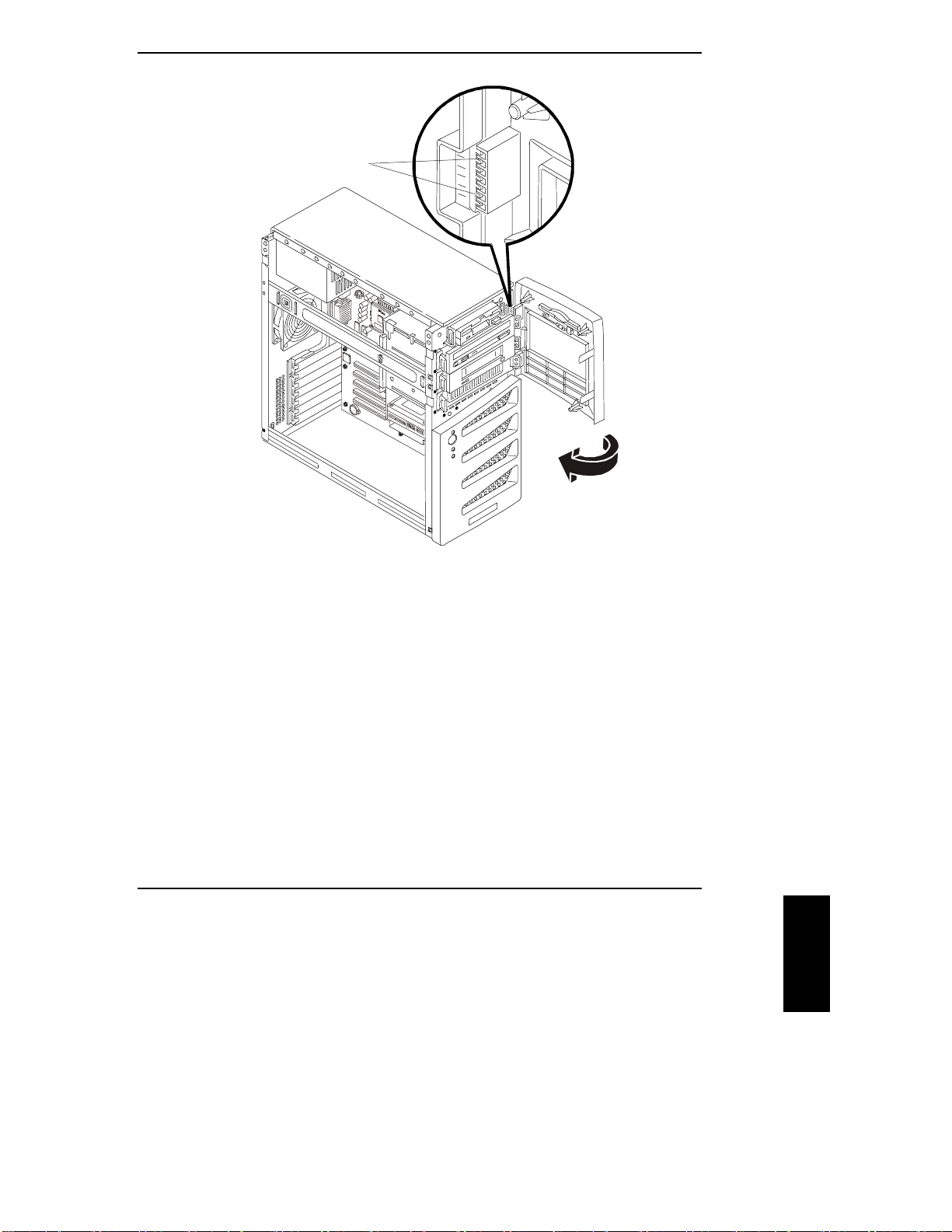
第 3 章 開啟及關閉 HP Server
更換左側外殼
樞紐齒
(4)
圖 3-4. 更換前擋板
若要更換左側外殼,請遵循下列步驟:
1. 若您已在 Server 中安裝或更換附件,請將 Server 回復成正常的直立
位置。
2. 沿基座底端,用兩手將左側外殼的下緣以某個角度置於樞紐帶上。
請參閱圖 3-5。
樞紐帶只能嚙合左側外殼。請參閱圖 3-5。
3. 在左側外殼卡在樞紐帶上的情況下,斜斜閤上側邊外殼,直到嚙合
基座頂端的鎖定裝置為止。
19
繁體中文
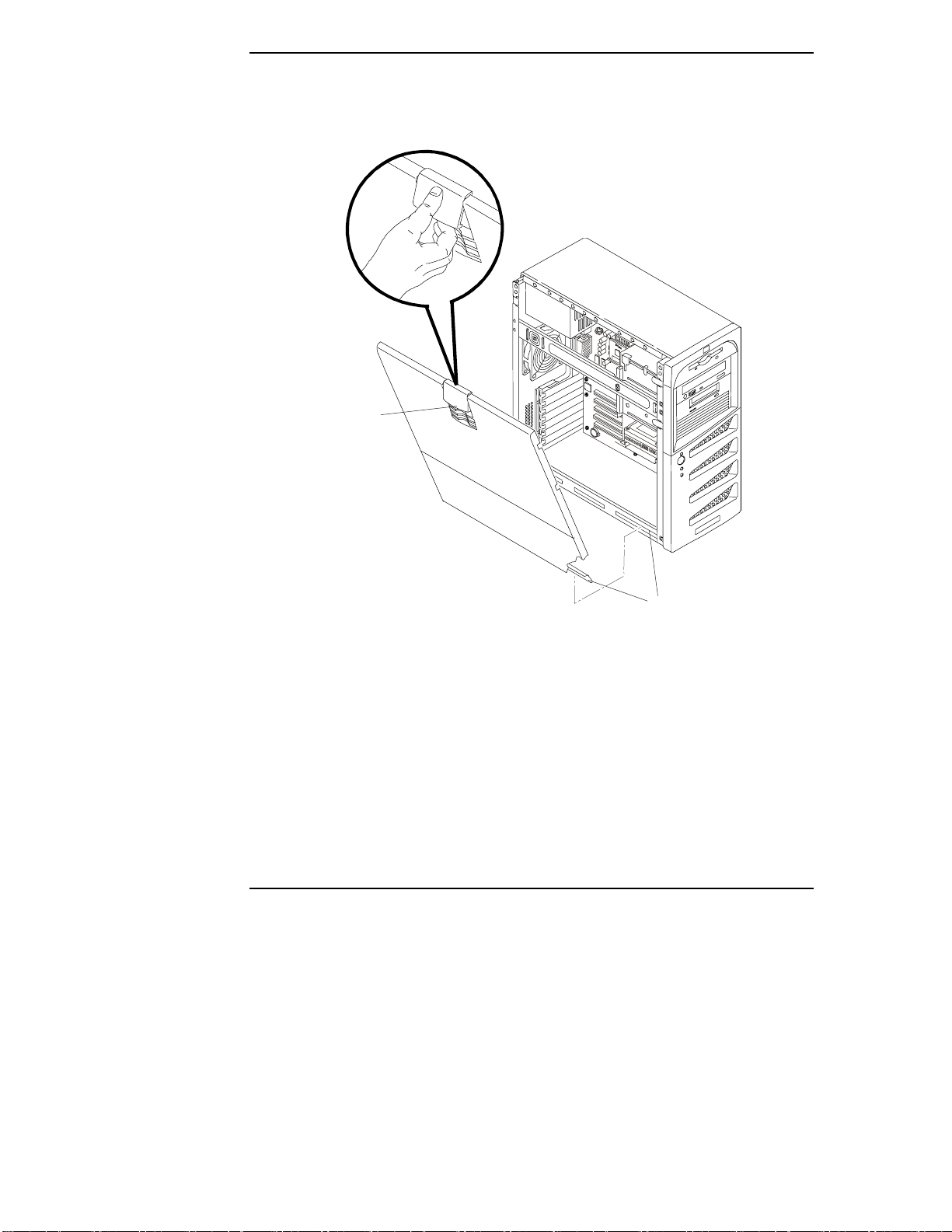
第 3 章 開啟及關閉 HP Server
樞紐標籤
卡榫
4. 提起卡榫來嚙合鎖定裝置,然後完全關上側邊外殼。
左側外殼在嚙合卡榫機制時應貼齊定位。
圖 3-5. 更換左側外殼
5. 如果您要鎖定左側外殼,請使用 Server 背面的鎖定裝置,轉動鑰匙
來重新鎖定左側外殼。請參閱圖 3-1。
20
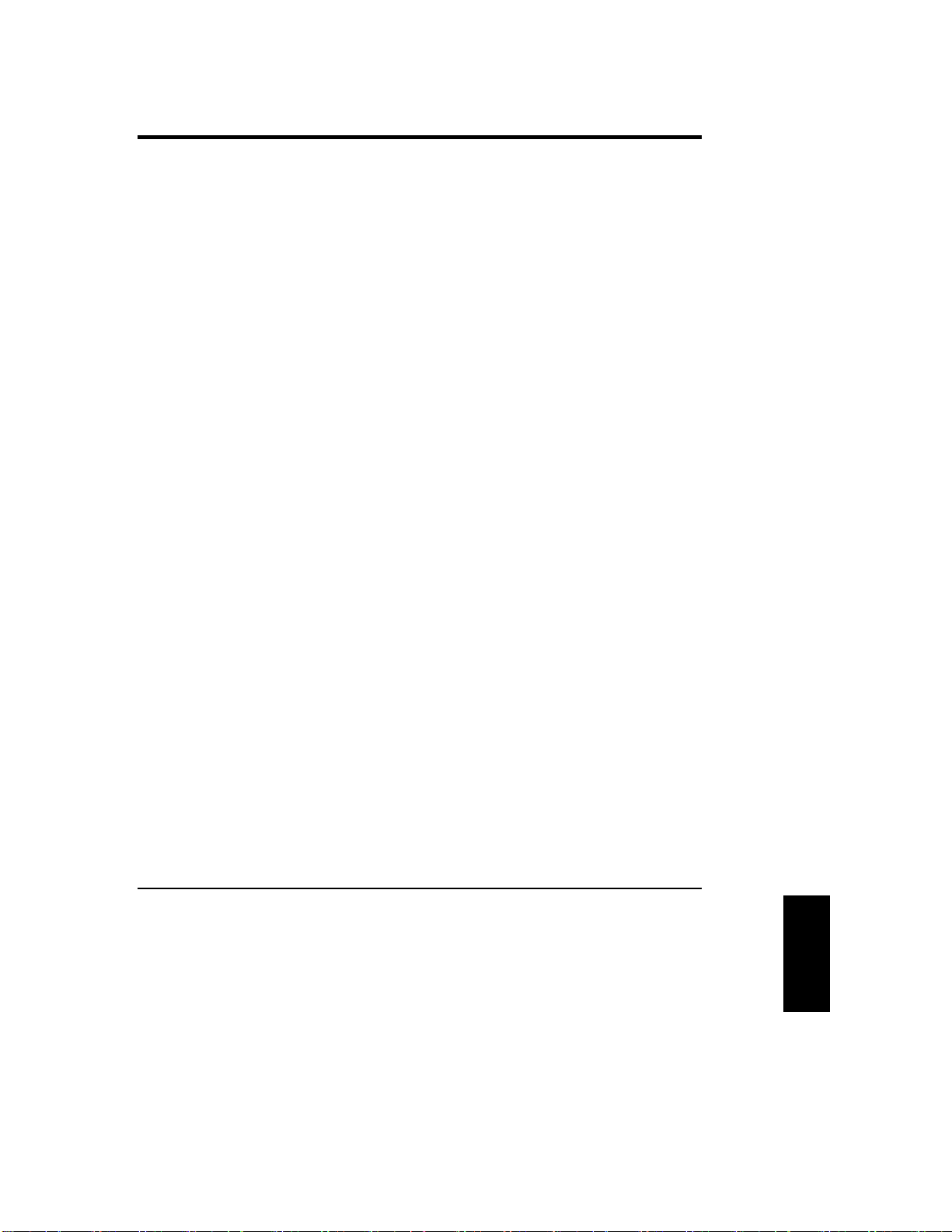
4 安裝大量儲存裝置
簡介
本章說明如何安裝內部大量儲存裝置,包括內部硬碟機(IDE 或 SCSI)
以及選購的磁帶備份 (DAT) 磁碟機。HP Tower Server tc2100 的標準配備
為一部抽取式磁碟機、一部 IDE CD-ROM,以及至少一部 SCSI 或 IDE
硬碟機,視機型而定。
活動型大量儲存架可存放兩部硬碟機,並預留給安裝到位於上層前擋板
正背面的第四個磁碟機槽的第三部硬碟機。
請根據您的 Server 配置(IDE 或 SCSI),參閱本章中列示的適當主題。
必備工具
要將大量儲存裝置連接到磁碟機槽或磁碟機匣時,可能需要下列工具。
有關其他的工具需求,請查看大量儲存裝置的文件。
• Torx T-15 螺絲起子
• ¼ 英吋平頭螺絲起子
大量儲存裝置指引
• 一般指引
o 請小心拆封及處理硬碟機。
硬碟機非常受機械震動影響,只要掉落四分之一英吋就很輕易會
損壞。若掉落會壓碎一顆蛋,就會損壞硬碟機。
o 請勿堆積硬碟機。
o Server 內部限制為容納 6 個大量儲存裝置架。
為所有 HP Server tc2100 機型之標準配備的抽取式磁碟機和 CDROM 光碟機,分別占用機架 1 和 2。前面四個大量儲存裝置架又稱
為共同槽 (common trays) 或磁碟機槽 (drive trays)。請參閱圖 4-1。
21
繁體中文
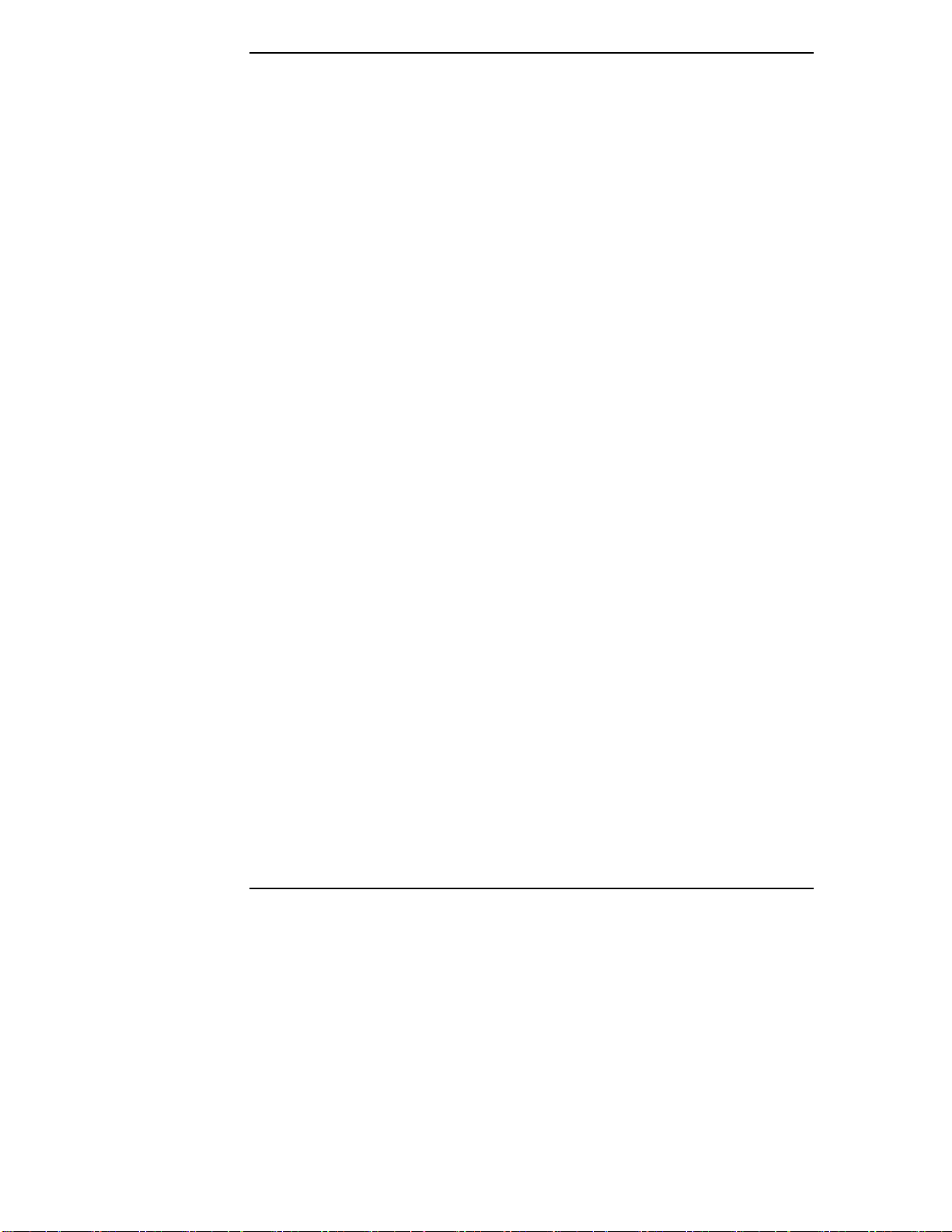
第 4 章 安裝大量儲存裝置
o 如果使用備份磁帶機(其占用機架 3),請留存機架 4-6 供大量儲
存裝置使用,而開機磁碟機需要至少一個機架。
• IDE 裝置
o 內嵌 IDE 控制器是一種 Enhanced-IDE 雙通道控制器,其提供兩個
接頭(IDE-1 和 IDE-2)用於 IDE 裝置。
請參閱附錄 A「規格」中的「系統板佈置」。
o IDE CD-ROM 在連接 IDE-2 接頭的電纜上使用一個接頭,而留存
一個接頭用於 IDE 機型上的選購的第三部硬碟機。除非安裝了應
配置為主要裝置的第三部 HDD,否則 CD-ROM 會被配置為主要
裝置。
以 SCSI 機型而言,可對任何額外的 IDE 裝置(例如 IDE 硬碟
機)使用第二個 IDE-2 接頭。
o 主要 IDE 接頭 (IDE-1) 和電纜用於第一部或標準 IDE 硬碟機及第
二部選購的硬碟機,但是 SCSI 機型並不提供此電纜。
成組的 IDE CD-ROM 和硬碟機已置於個別的 IDE 接頭上以增進效能。
• SCSI 裝置
o 請限使用低壓差動式 (LVD) SCSI 裝置
o 請勿在 Server 中使用高壓差動式 (HVD) SCSI 裝置,否則可能損
壞控制器及其他裝置。
o 確定您所安裝的 SCSI 裝置並未安裝終止。
22
SCSI 硬碟機會連接到終止電纜,在 SCSI 硬碟機上不需要終止。
o 在活動型硬碟機架中,請限使用 HP Ultra 160 SCSI LVD(1 英
吋)low profile 3.5 英吋硬碟機。
o 請限用 HP Ultra 160 SCSI LVD 硬碟機作為選購的第三部硬碟機。
o 選購的 HP 備用磁帶機隨附一個 50 至 68 插腳的配接卡,以連接
到用於備份磁帶機連接的 SCSI 電纜上的 68 插腳 SCSI 接頭。
選購的 HP 備份磁帶機可能會減緩 Ultra-160 SCSI 硬碟機的存取時
間。若是這種情況,HP 建議您新增另一個單通道 SCSI 控制器來
控制較慢的備份磁帶機。
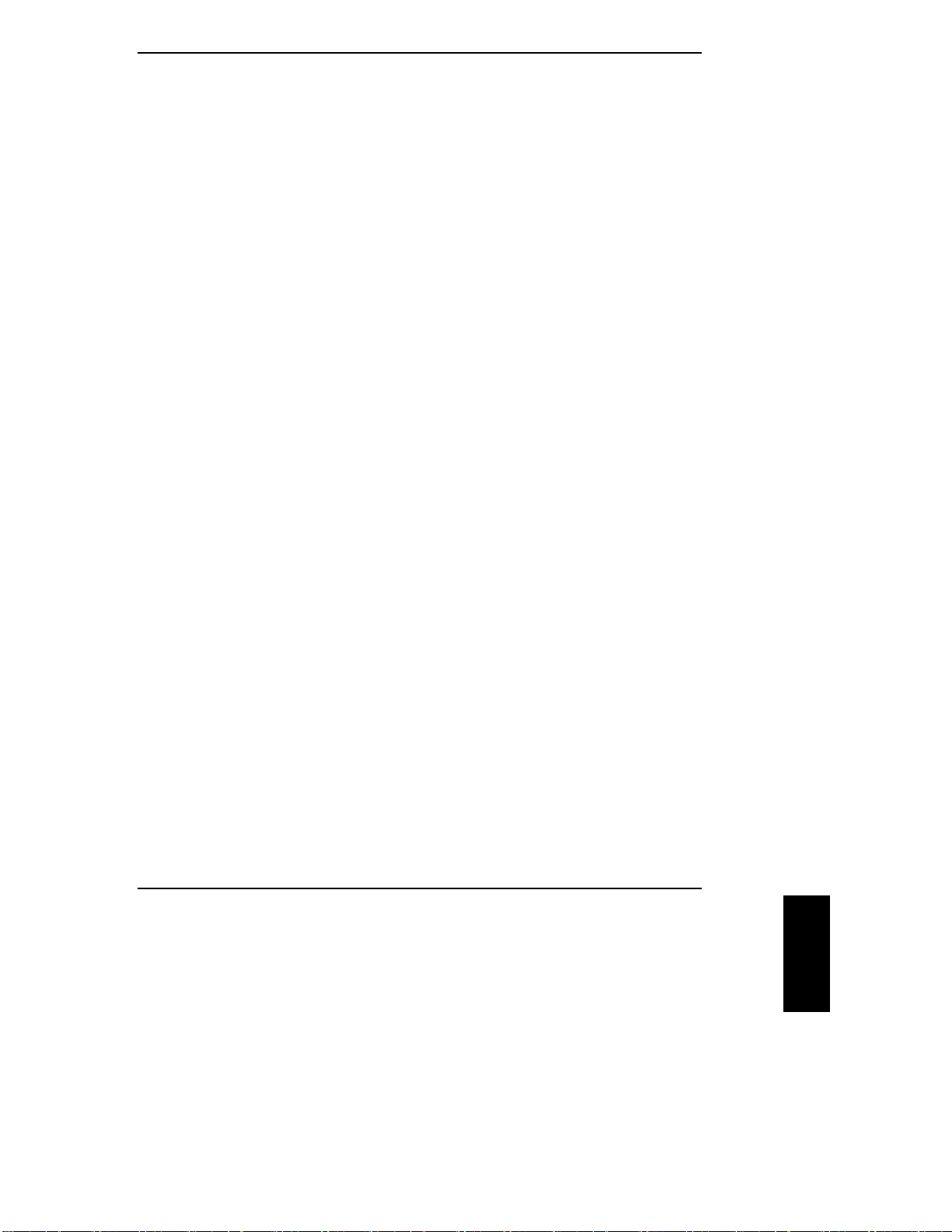
第 4 章 安裝大量儲存裝置
啟動優先順序
HP Server tc2100 有 IDE 或 SCSI 兩種機型,而機型會影響啟動優先順序。
HP Server 會以特定的順序(在 BIOS Utility 中設定)搜尋可啟動裝置。
IDE 機型啟動順序:
1. 抽取式磁碟機
2. IDE CD-ROM 光碟機
3. IDE 硬碟機(開機磁碟機)
4. PCI 插槽 P1(32 位元插槽)
5. PCI 插槽 P2(32 位元插槽)
6. PCI 插槽 P3(32 位元插槽)
7. PCI 插槽 P4(32 位元插槽)
8. PCI 插槽 P5(32 位元插槽)
SCSI 機型啟動順序:
1. 抽取式磁碟機
2. IDE CD-ROM 光碟機
3. IDE 硬碟機(若為開機磁碟機)
4. SCSI 裝置
5. PCI 插槽 P1(32 位元插槽)
6. PCI 插槽 P2(32 位元插槽)
7. PCI 插槽 P3(32 位元插槽)
8. PCI 插槽 P4(32 位元插槽)
9. PCI 插槽 P5(32 位元插槽)
Server 中的 SCSI 控制器會從裝置 ID 0 開始掃描啟動裝置,並向上掃描
ID 號碼 (0-15)。SCSI 控制器板一律為 SCSI ID 7。選購的備份磁帶機將
使用 SCSI 位址 ID 3。
如需啟動連接到附件板之硬碟機的相關資訊,請參閱第 6 章「安裝磁碟
陣列控制器板」。
23
繁體中文
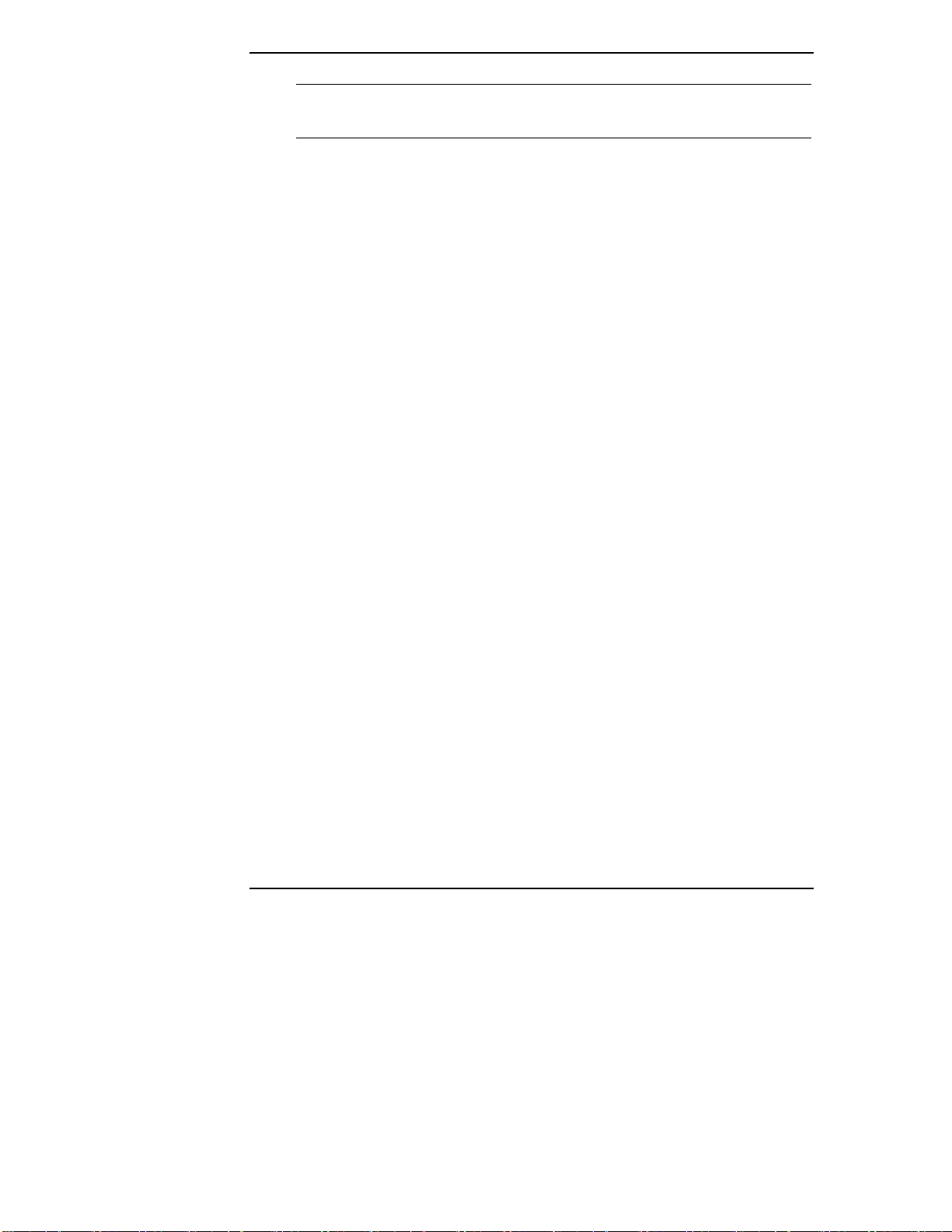
第 4 章 安裝大量儲存裝置
附註 您可使用 Server 的 (BIOS) 設定公用程式變更啟動順序。
如需相關資訊,請參閱第 8 章「配置 HP Server」。
IDE 大量儲存裝置
本節提供 IDE 大量儲存裝置的配置
(若您已選取 IDE 版的 HP Server tc2100)。
IDE 控制器配置
HP Server 的兩種機型(IDE 或 SCSI)都有內嵌 IDE 控制器。內嵌的
IDE 控制器為 Ultra DMA33/66/100 E-IDE 雙通道控制器,可提供 IDE-1
和 IDE-2 接頭。每一個通道都只能控制兩項 IDE 裝置。
IDE Server 機型使用 IDE-1 用於開機磁碟機,並使用 IDE-2 接頭用於 IDE
CD-ROM。您可使用設定公用程式 (BIOS) 來變更抽取式磁碟機及 IDE 裝
置的啟動順序。如需相關資訊,請參閱第 8 章「配置 HP Server」。
IDE 大量儲存裝置新增
表 4-1 列示可添加至 HP Server 之 IDE 機型的大量儲存裝置的數目和類型。
表 4-1. IDE 機型大量儲存裝置
介面類型 最大裝置數 已安裝的裝置和位址
FDD 1
IDE-2 2
IDE-1 2
SCSI
控制器板
24
1
原廠安裝的抽取式磁碟機 (FDD) 在機架 1
• 原廠安裝的 CD-ROM 光碟機在機架 2
• 選購的第 3 部 IDE 硬碟機在機架 4
• 原廠安裝的 IDE 硬碟機在機架 6
• 選購的第 2 部 IDE 硬碟機在機架 5
• 選購的 SCSI 備份磁帶機在機架 3
(SCSI 備份磁帶機需要 SCSI 控制器板)
